Обновлено 19.08.2022

Добрый день! Уважаемые читатели и гости IT блога Pyatilistnik.org. В минувший раз мы с вами разобрали бесплатные клиенты для RDP подключения, как их использоваться, со всеми плюсами и минусами. Идем далее и сегодня я хочу вам показать, как я столкнулся с ошибкой работы mmc консоли, которая просто перестала открываться. Ошибка звучит так «Консоль управления mmc обнаружила ошибку оснастки«. Ошибка не приятная, так как данные оснастки я использовал для своей работы, давайте смотреть в чем дело и как это устраняется.
Описание проблемы
В одной из программ Terminal Services Manager я словил ошибку подключения EOleException. При выяснении проблемы одним из требований была установка свежих обновлений Windows. Данное требование было выполнено, и свою рабочую Windows 10 я обновил.
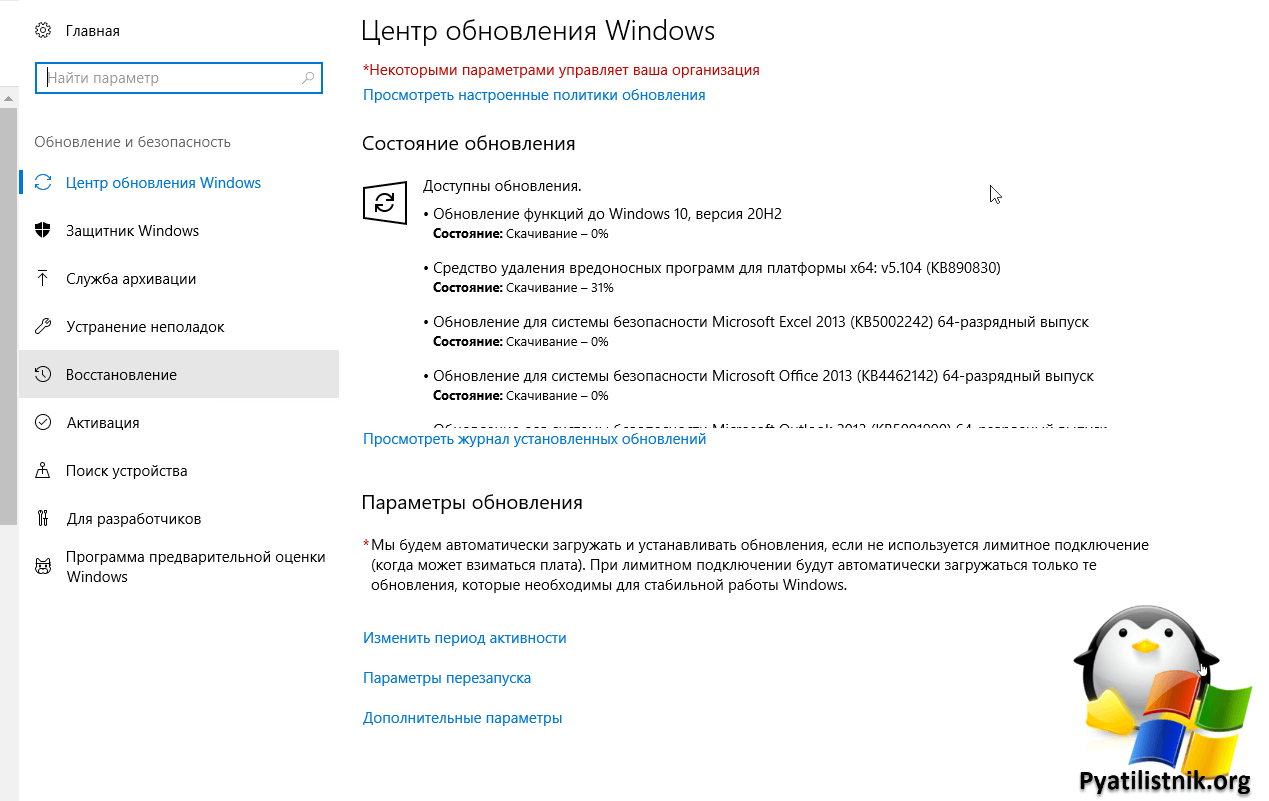
После перезагрузки, я, как обычно, стал запускать свою супер mmc консоль, но в результате ее открытия я стал получать кучу ошибок.
FX:{671ee405-c969-4af9-ad1b-65e96b3b9a10} Не удалось загрузить файл или сборку «DfsMgmt, Version=1.0.0.0, Culture=neutral, PublicKeyToken=31bf3856ad364e35» либо одну из их зависимостей. Не удается найти указанный файл.
в System.Reflection.RuntimeAssembly._nLoad(AssemblyName fileName, String codeBase, Evidence assemblySecurity, RuntimeAssembly locationHint, StackCrawlMark& stackMark, IntPtr pPrivHostBinder, Boolean throwOnFileNotFound, Boolean forIntrospection, Boolean suppressSecurityChecks)
в System.Reflection.RuntimeAssembly.InternalLoadAssemblyName(AssemblyName assemblyRef, Evidence assemblySecurity, RuntimeAssembly reqAssembly, StackCrawlMark& stackMark, IntPtr pPrivHostBinder, Boolean throwOnFileNotFound, Boolean forIntrospection, Boolean suppressSecurityChecks)
в System.Activator.CreateInstance(String assemblyString, String typeName, Boolean ignoreCase, BindingFlags bindingAttr, Binder binder, Object[] args, CultureInfo culture, Object[] activationAttributes, Evidence securityInfo, StackCrawlMark& stackMark)
в System.Activator.CreateInstance(String assemblyName, String typeName)
в System.AppDomain.CreateInstance(String assemblyName, String typeName)
в System.AppDomain.CreateInstanceAndUnwrap(String assemblyName, String typeName)
в Microsoft.ManagementConsole.Internal.SnapInClient.CreateSnapIn(String assemblyName, String typeName)
в Microsoft.ManagementConsole.Internal.ClassLibraryServices.Microsoft.ManagementConsole.Internal.IClassLibraryServices.CreateSnapIn(String assemblyName, String typeName)
в Microsoft.ManagementConsole.Executive.SnapInInitializationOperation.OnStart()
в Microsoft.ManagementConsole.Executive.RunningOperationsTable.EnqueueOperation(Operation operation)
в Microsoft.ManagementConsole.Advanced.FrameworkSnapInFactory.Microsoft.ManagementConsole.Advanced.ISnapInFactory.CreateSnapIn(Int32 bookkeepingId, String snapInKey, Object& snapIn)
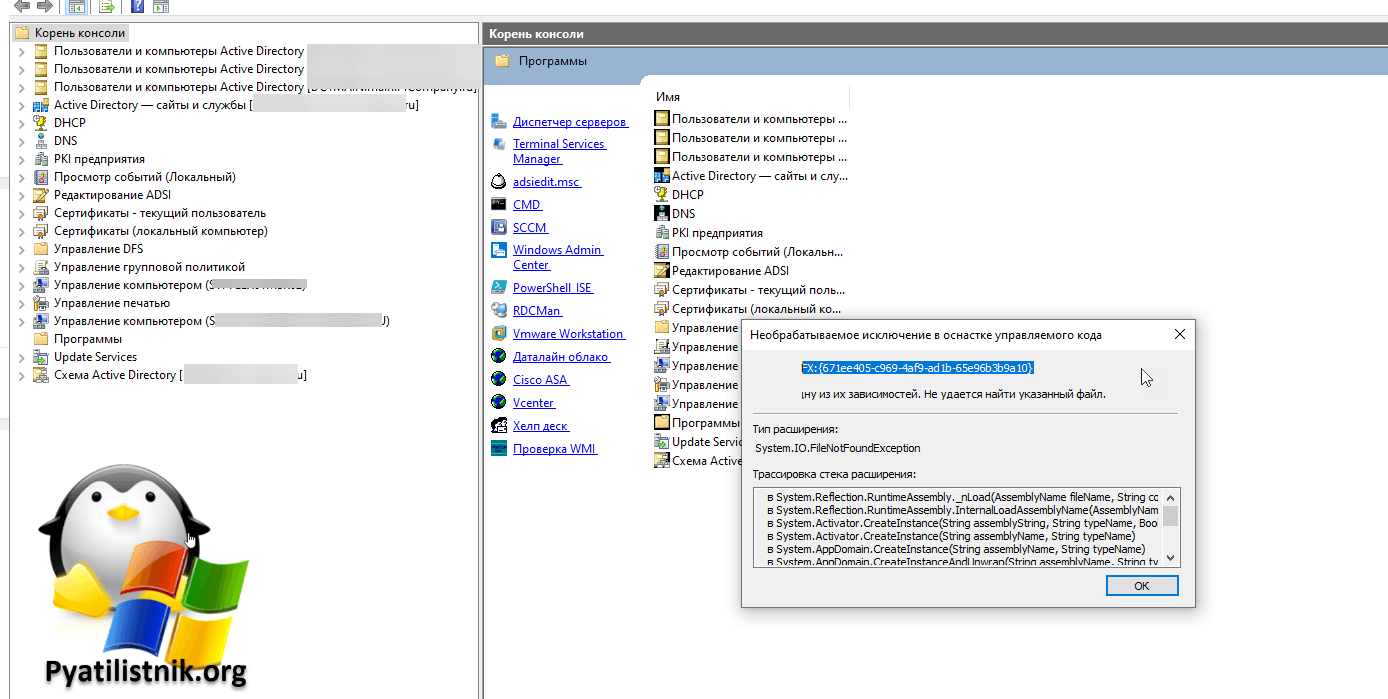
При попытке просто выбрать любую из оснасток администрирования, например Adsiedit.msc, я получал:
Не удается найти adsiedit.msc. Проверьте, правильно ли указано имя и повторите попытку
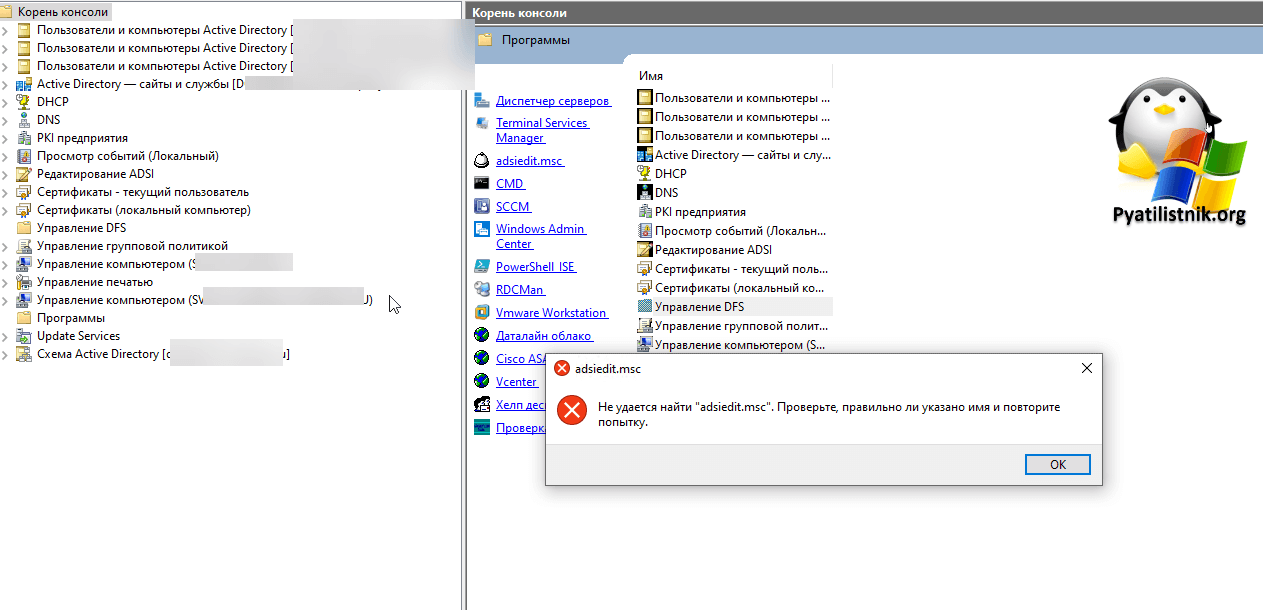
«Консоль управления mmc обнаружила ошибку оснастки, поэтому оснастка будет выгружена«
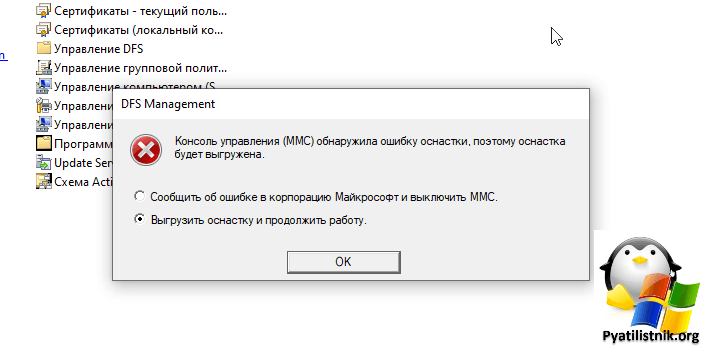
Как устранить ошибку открытия mmc
Методом детективного розыска, я понял, что проблема носит частичный характер, так как под эти ошибки попали только оснастки, которые идут в составе пакета администрирования RSAT, а так как моя Windows 10 перешла на версию 20H2, то старый RSAT просто перестал работать и потребуется установить его свежую версию.
Начиная с обновления Windows 10 за октябрь 2018 года, RSAT включен в комплект «Компоненты по запросу» в самой ОС Windows 10, но можно просто установить обновление RSAT-W10-20H2-WindowsTH-KB2693643-x64.
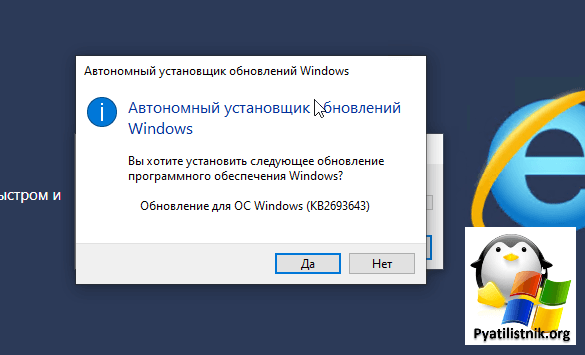
Сам процесс установки KB2693643-x64 очень тривиален.
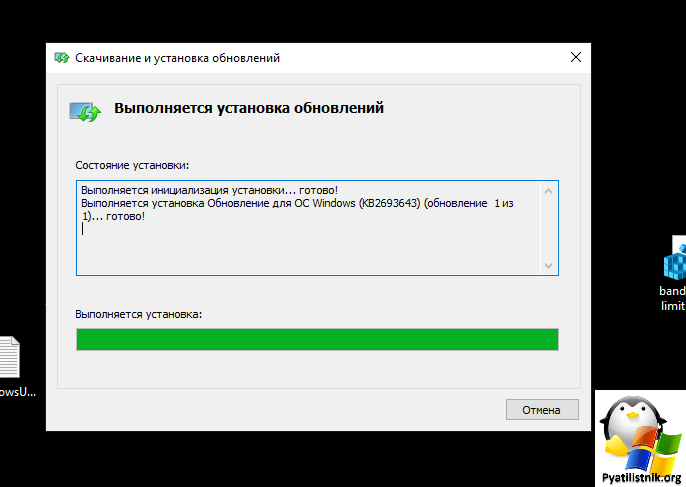
Перезагрузка не потребуется. После чего ваши mmc консоли для администрирования Active Directory, DNS и многого другого будут в порядке. На этом у меня все, если остались вопросы, то жду в комментариях. С вами был Иван Сёмин, автор и создатель IT портала Pyatilistnik.org.
Доброе время суток!
Начну с предисловия ))
На сервере стоит ОС winsrv2008 R2 64x, SQL Express, WSUS, DrWeb Server 6.0
Утром обнаружил выключеный сервер, хотя с вечера он точно рабтал. При включении обнаружилось что он уходит всё время навосстановление системы (рез. копии не создавались) после некоторых манипуляций выяснилось что система не грузится из-за того что драйвер
tdi.sys не проходит проверку цифровой подписи. После отключения обязательной проверки подписи ОС запустилась.
Но тут то и началось «веселье». Почти, но не на всех !!! оснастках mmc вылазиет сообщение что Консоль управления (MMC) обнаружила ошибку оснастки, поэтому оснастка будет выгружена. и на выбор 2 пункта 1)Сообщить об ишибке и выключить MMC 2)Выгрузить оснастку
и продолжить работу. И далее окошко Необрабатываемое исключение в оснастке управляемого кода.
Точно не работают: Event Viewer, WSUS, ISS, Remote Desktop Gateway Extension, StorageMgmt, Windiws Firewal и это ещё не всё )))
Точно работают: Службы, Локальные пользователи и группы, Маршрутизация и удалённый доступ.
Идём далее. )) Не запускаются службы SQL Server, с ошибкой 1067: Процесс был неожиданно завершён. Остальные службы вроде как работают нормально, к слову служба Браундмауэр Windows, работает нормально. Внимание вопрос: С чего такая неразбериха могла начаться?
Поиск в интернете конкретного ничего недал.
PS: sfc /scannow — делал — не помогло ))) чё бы я тогда здеьс всё это писал ))
SQL Server не переустанавливается установка вылетает с ошибкой.
Очень не охото ОС сносить((
- Изменено
25 ноября 2011 г. 8:28
- Изменен тип
Vinokurov Yuriy
5 декабря 2011 г. 8:12
Содержание
- Консоль управления mmc обнаружила ошибку оснастки windows 10
- Спрашивающий
- Общие обсуждения
- Эта оснастка выполнила недопустимую операцию и была выгружена
- Эта оснастка выполнила недопустимую операцию и была выгружена
- Ошибка (MMC обнаружила ошибку в оснастке и разгрузит ее) при попытке запуска VAMT 3.0 на компьютере Windows 7 или Windows Server 2008 R2
- Симптомы
- Причина
- Решение
- Консоль управления mmc обнаружила ошибку оснастки поэтому будет выгружена
- Консоль управления mmc обнаружила ошибку оснастки windows 10
- Спрашивающий
- Общие обсуждения
Консоль управления mmc обнаружила ошибку оснастки windows 10
Этот форум закрыт. Спасибо за участие!
Спрашивающий

Общие обсуждения


Доброе время суток!
Начну с предисловия ))
На сервере стоит ОС winsrv2008 R2 64x, SQL Express, WSUS, DrWeb Server 6.0
Утром обнаружил выключеный сервер, хотя с вечера он точно рабтал. При включении обнаружилось что он уходит всё время навосстановление системы (рез. копии не создавались) после некоторых манипуляций выяснилось что система не грузится из-за того что драйвер tdi.sys не проходит проверку цифровой подписи. После отключения обязательной проверки подписи ОС запустилась.
Точно не работают: Event Viewer, WSUS, ISS, Remote Desktop Gateway Extension, StorageMgmt, Windiws Firewal и это ещё не всё )))
Точно работают: Службы, Локальные пользователи и группы, Маршрутизация и удалённый доступ.
Идём далее. )) Не запускаются службы SQL Server, с ошибкой 1067: Процесс был неожиданно завершён. Остальные службы вроде как работают нормально, к слову служба Браундмауэр Windows, работает нормально. Внимание вопрос: С чего такая неразбериха могла начаться? Поиск в интернете конкретного ничего недал.
SQL Server не переустанавливается установка вылетает с ошибкой.
Источник
Эта оснастка выполнила недопустимую операцию и была выгружена
Если при попытке открыть консоль управления Microsoft или MMC в Windows 10 происходит сбой оснастки, и вы получаете следующее сообщение об ошибке, то это сообщение может помочь вам решить проблему:
Оснастка выполнила недопустимую операцию и была выгружена. Чтобы продолжить работу с этой оснасткой, перезапустите MMC или попробуйте снова загрузить оснастку.

Консоль управления Microsoft (MMC) используется для предоставления основы для важнейших приложений управления в Windows, таких как Диспетчер устройств, Просмотр событий и т. Д. Они управляются с помощью оснасток MMC.
Эта оснастка выполнила недопустимую операцию и была выгружена
Короче говоря, это сообщение об ошибке означает, что пользователь, связанный с открытием MMC, и одна из его оснасток не загрузились правильно. Он может быть перезагружен, но если он продолжает давать сбой, нам может потребоваться перейти к следующему устранению неполадок:
Удалите и переустановите одну или несколько оснасток MMC и посмотрите, поможет ли это.
2] Устранение неполадок в состоянии чистой загрузки
Чтобы определить, связана ли проблема с самой системой или любым сторонним программным обеспечением, мы могли бы загрузить систему в состоянии чистой загрузки. Если MMC и соответствующие оснастки работают хорошо, мы можем предположить, что проблема связана с программным обеспечением третьей стороны.
В таком случае мы можем удалить недавно установленное подозрительное стороннее программное обеспечение, или вам придется вручную идентифицировать нарушителя и отключить или удалить его из вашей системы.
3] Удалить оснастку
Если вы можете определить, какая оснастка MMC не работает, вы можете открыть следующую папку MMC:
В папке MMC хранятся оснастки, названные в соответствии с их путями выполнения команды. Удалите проблемную оснастку из этого списка.
Перезагрузите систему, и это, возможно, должно решить проблему.
Надеюсь, что-то здесь вам поможет!
Источник
Ошибка (MMC обнаружила ошибку в оснастке и разгрузит ее) при попытке запуска VAMT 3.0 на компьютере Windows 7 или Windows Server 2008 R2
Эта статья помогает устранить ошибку (MMC обнаружила ошибку в оснастке и разгрузит ее), которая возникает при попытке запуска средство управления активацией корпоративных лицензий (VAMT) 3.0 на компьютере Windows 7 или Windows Server 2008 R2.
Применяется к: Windows 7 Пакет обновления 1, Windows Server 2012 R2
Исходный номер КБ: 2817142
Симптомы
На компьютере с Windows 7 или Windows 2008 R2 при попытке запуска VAMT 3.0 может возникнуть сбой. Кроме того, вы можете получить следующее сообщение об ошибке:
MMC обнаружила ошибку в оснастке и разгрузит ее
Затем вам будет предложено два варианта:
Если выбран второй вариант, вы можете получить сообщение об ошибке, аналогичное следующему:
Необналиченное исключение в управляемой привязке кода
FX:<6fbe5d92-c65a-41dc-aebf-09d8845f68a1>
Исключение было отброшено объектом призыва
Трассировка стека исключений:
в System.RuntimeTypeHandle.CreateInstance (тип RuntimeType, Boolean publicOnly, Boolean noCheck, Boolean& canBeCached, RuntimeMethodHandle& ctor, Boolean& bNeedSecurityCheck)
в System.RuntimeType.CreateInstanceSlow (Boolean publicOnly, Boolean fillCache)
в System.RuntimeType.CreateInstanceImpl (Boolean publicOnly, Boolean skipVisibilityChecks, Boolean fillCache)
в System.Activator.CreateInstance(Тип, Boolean nonPublic)
в System.RuntimeType.CreateInstanceImpl (BindingFlags bindingAttr, binder binder, Object[] args, CultureInfo culture, Object[] activationAttributes)
в System.Activator.CreateInstance(Type, BindingFlags bindingAttr, Binder binder, Object[] args, CultureInfo culture, Object[] activatAttributes)
в System.Activator.CreateInstance(String assemblyName, String typeName, Boolean ignoreCase, BindingFlags bindingAttr, Binder binder, Object[] args, CultureInfo culture, Object[] activatAttributes, Evidence securityInfo, StackCrawlMark& stackMark)
в System.Activator.CreateInstance (String assemblyName, String typeName)
в System.AppDomain.CreateInstance (String assemblyName, String typeName)
в System.AppDomain.CreateInstanceAndUnwrap (String assemblyName, String typeName)
в Microsoft.ManagementConsole.Internal.SnapInClient.CreateSnapIn (String assemblyName, String typeName)
в Microsoft.ManagementConsole.Internal.ClassLibraryServices.Microsoft.ManagementConsole.Internal.IClassLibraryServices.CreateSnapIn (String assemblyName, String typeName)
в Microsoft.ManagementConsole.Internal.IClassLibraryServices.CreateSnapIn (String assemblyName, String typeName)
в Microsoft.ManagementConsole.Executive.SnapInApplication.CreateSnapIn (String snapInAqn)
в Microsoft.ManagementConsole.Executive.SnapInitializationOperation.CreateSnapIn()
в Microsoft.ManagementConsole.Executive.Operation.OnThreadTransfer(SimpleOperationCallback callback)
Причина
Решение
На Windows 7-го компьютера
На компьютере Windows Server 2008 R2
Источник
Консоль управления mmc обнаружила ошибку оснастки поэтому будет выгружена
Такое сообщение вылазит при просмотре событий. Далее я выбираю выгрузить оснастку и продолжить работу и появляется окно «Необрабатываемое исключение в оснастке управляемого кода».
FX:
Не удалось загрузить файл или сборку «EventViewer, Version=10.0.0.0, Culture=neutral, PublicKeyToken=31bf3856ad364e35» либо одну из их зависимостей. Не удается найти указанный файл.
Тип расширения
System.IO.FileNotFoundException
Трассировка стека расширения
в System.Reflection.RuntimeAssembly._nLoad(AssemblyName fileName, String codeBase, Evidence assemblySecurity, RuntimeAssembly locationHint, StackCrawlMark& stackMark, IntPtr pPrivHostBinder, Boolean throwOnFileNotFound, Boolean forIntrospection, Boolean suppressSecurityChecks)
в System.Reflection.RuntimeAssembly.InternalLoadAssemblyName(AssemblyName assemblyRef, Evidence assemblySecurity, RuntimeAssembly reqAssembly, StackCrawlMark& stackMark, IntPtr pPrivHostBinder, Boolean throwOnFileNotFound, Boolean forIntrospection, Boolean suppressSecurityChecks)
в System.Activator.CreateInstance(String assemblyString, String typeName, Boolean ignoreCase, BindingFlags bindingAttr, Binder binder, Object[] args, CultureInfo culture, Object[] activationAttributes, Evidence securityInfo, StackCrawlMark& stackMark)
в System.Activator.CreateInstance(String assemblyName, String typeName)
в System.AppDomain.CreateInstance(String assemblyName, String typeName)
в System.AppDomain.CreateInstanceAndUnwrap(String assemblyName, String typeName)
в Microsoft.ManagementConsole.Internal.SnapInClient.CreateSnapIn(String assemblyName, String typeName)
в Microsoft.ManagementConsole.Internal.ClassLibraryServices.Microsoft.ManagementConsole.Internal.IClassLibraryServices.CreateSnapIn(String assemblyName, String typeName)
в Microsoft.ManagementConsole.Executive.SnapInInitializationOperation.OnStart()
в Microsoft.ManagementConsole.Executive.RunningOperationsTable.EnqueueOperation(Operation operation)
в Microsoft.ManagementConsole.Advanced.FrameworkSnapInFactory.Microsoft.ManagementConsole.Advanced.ISnapInFactory.CreateSnapIn(Int32 bookkeepingId, String snapInKey, Object& snapIn)
А зашла я в этот журнал тк самопроизвольно отключается антивир вин 10



1. Откройте командную строку с Административными правами. Для этого нажмите кнопку Пуск > выберите Все программы > Стандартные >
щелкните правой кнопкой мыши командную строку и выберите команду Запуск от имени администратора.
2. В командной строке введите следующую команду и нажмите клавишу ВВОД: sfc/scannow
Команда sfc/scannow сканирует все защищенные системные файлы и заменяет неправильные версии правильными.
Источник
Консоль управления mmc обнаружила ошибку оснастки windows 10
Этот форум закрыт. Спасибо за участие!
Спрашивающий

Общие обсуждения


Доброе время суток!
Начну с предисловия ))
На сервере стоит ОС winsrv2008 R2 64x, SQL Express, WSUS, DrWeb Server 6.0
Утром обнаружил выключеный сервер, хотя с вечера он точно рабтал. При включении обнаружилось что он уходит всё время навосстановление системы (рез. копии не создавались) после некоторых манипуляций выяснилось что система не грузится из-за того что драйвер tdi.sys не проходит проверку цифровой подписи. После отключения обязательной проверки подписи ОС запустилась.
Точно не работают: Event Viewer, WSUS, ISS, Remote Desktop Gateway Extension, StorageMgmt, Windiws Firewal и это ещё не всё )))
Точно работают: Службы, Локальные пользователи и группы, Маршрутизация и удалённый доступ.
Идём далее. )) Не запускаются службы SQL Server, с ошибкой 1067: Процесс был неожиданно завершён. Остальные службы вроде как работают нормально, к слову служба Браундмауэр Windows, работает нормально. Внимание вопрос: С чего такая неразбериха могла начаться? Поиск в интернете конкретного ничего недал.
SQL Server не переустанавливается установка вылетает с ошибкой.
Источник
Если при попытке открыть консоль управления Microsoft или MMC в Windows 10 происходит сбой оснастки, и вы получаете следующее сообщение об ошибке, то это сообщение может помочь вам решить проблему:
Оснастка выполнила недопустимую операцию и была выгружена. Чтобы продолжить работу с этой оснасткой, перезапустите MMC или попробуйте снова загрузить оснастку.

Консоль управления Microsoft (MMC) используется для предоставления основы для важнейших приложений управления в Windows, таких как Диспетчер устройств, Просмотр событий и т. Д. Они управляются с помощью оснасток MMC.
Эта оснастка выполнила недопустимую операцию и была выгружена
Короче говоря, это сообщение об ошибке означает, что пользователь, связанный с открытием MMC, и одна из его оснасток не загрузились правильно. Он может быть перезагружен, но если он продолжает давать сбой, нам может потребоваться перейти к следующему устранению неполадок:
1] Переустановите оснастку .
Удалите и переустановите одну или несколько оснасток MMC и посмотрите, поможет ли это.
2] Устранение неполадок в состоянии чистой загрузки
Чтобы определить, связана ли проблема с самой системой или любым сторонним программным обеспечением, мы могли бы загрузить систему в состоянии чистой загрузки. Если MMC и соответствующие оснастки работают хорошо, мы можем предположить, что проблема связана с программным обеспечением третьей стороны.
В таком случае мы можем удалить недавно установленное подозрительное стороннее программное обеспечение, или вам придется вручную идентифицировать нарушителя и отключить или удалить его из вашей системы.
3] Удалить оснастку
Если вы можете определить, какая оснастка MMC не работает, вы можете открыть следующую папку MMC:
C: Users % имя пользователя% AppData Roaming Microsoft MMC
В папке MMC хранятся оснастки, названные в соответствии с их путями выполнения команды. Удалите проблемную оснастку из этого списка.
Перезагрузите систему, и это, возможно, должно решить проблему.
4] Установите .NET 3.5
Для систем Windows 7 может потребоваться установка .NET 3.5.x. Поэтому вы можете найти и открыть апплет «Включение или выключение функций Windows», выбрать «em» .NET Framework 3.5 и нажать «ОК». Перезагрузите компьютер и посмотрите. Если это не помогло, вы можете отменить изменения.
Надеюсь, что-то здесь вам поможет!
MMC или консоль управления Microsoft — это приложение для Windows, которое предоставляет среду программирования и графический интерфейс пользователя (графический интерфейс пользователя). Консоли (средства коллективного администрирования) также создаются, сохраняются и открываются в MMC.
Ряд пользователей Windows 10 сталкиваются с проблемой, когда эта MMC не может создать всплывающую ошибку оснастки с именем папки CLSID. Если вы также получаете эту ошибку, мы поможем вам ее исправить.
Эта проблема может возникнуть, если конфигурация реестра оснастки нарушена или системные файлы повреждены. Мы постараемся решить эту проблему, используя наши методы. Выполняйте методы, пока проблема не будет устранена.
Исправление 1 — исправить реестр
Поскольку ошибка конфигурации реестра также может вызвать эту ошибку, мы постараемся исправить реестр. Следуйте инструкциям, чтобы выполнить этот метод.
Примечание. Прежде чем что-либо делать с редактором реестра, сначала создайте резервную копию реестра, чтобы, если произойдет что-то непредвиденное, вы могли просто импортировать резервную копию файла реестра и снова сделать все нормально.
Шаг 1. Откройте «Выполнить». Чтобы открыть «Выполнить», щелкните правой кнопкой мыши кнопку меню «Пуск» и выберите «Выполнить».
Шаг 2. На последнем шаге откроется окно «Выполнить». Здесь введите regedit и нажмите ОК.
Шаг 3. Последний шаг откроет редактор реестра. В левой части окна следуйте по следующему пути.
HKEY_LOCAL_MACHINESOFTWAREMicrosoftMMCSnapIns
Шаг 4. Дважды щелкните папку SnapIns, чтобы развернуть ее.
Теперь в папке Snapins найдите папку, имя которой было указано в сообщении об ошибке как CLSID.
Шаг 5. Найдя нужную папку, щелкните ее правой кнопкой мыши и выберите «Удалить».
При запросе подтверждения нажмите Да.
Шаг 6. Теперь перезагрузите компьютер.
Это должно решить проблему. Если этого не произошло, следуйте следующему методу.
Исправление 2 — переименовать mmc.exe
1. Откройте проводник и перейдите к следующему местоположению: —
C:WindowsSystem32
2. Теперь переименуйте mmc.exe в mmc.exe.backup.
Теперь попробуйте еще раз и посмотрите, решена ли проблема или нет.
Исправление 3. Включите .NET Framework
Включение Microsoft .NET Framework помогло большинству пользователей. Выполните шаги, указанные ниже, чтобы выполнить этот метод.
Шаг 1. Поиск. Включите или отключите функции Windows в окне поиска Windows 10.
Шаг 2. Нажмите «Включить или отключить функции Windows».
Шаг 2. Откроются компоненты Windows. Включите или выключите функции Windows в небольшом окне.
Здесь установите флажок рядом с .Net Framework 3.5 (включая .NET 2.0 и 3.0). Чтобы выбрать его компоненты в соответствии с вашими потребностями, вы также можете расширить его и отметить их. После этого нажмите ОК.
Шаг 5. Теперь перезагрузите компьютер.
Это должно решить проблему. Если проблема не решена, попробуйте следующий способ.
Исправление 4 — выполнить сканирование системных файлов
Мы проверим поврежденные файлы и попытаемся исправить их с помощью средства проверки системных файлов. Сканирование SFC — это встроенный инструмент Windows 10, который ищет и исправляет поврежденные системные файлы. Поврежденные файлы являются одной из причин ошибки. Следуйте инструкциям, чтобы выполнить этот метод.
Шаг 1. Откройте командную строку от имени администратора. Для этого перейдите в Cortana и введите «Командная строка» в области поиска. Теперь щелкните правой кнопкой мыши командную строку в результатах поиска и выберите «Запуск от имени администратора». Когда в диалоговом окне будет предложено подтвердить, хотите ли вы открыть командную строку в режиме администратора, нажмите кнопку «Да».
Шаг 2. Теперь в окне командной строки введите следующую команду и нажмите Enter.
sfc/scannow
После выполнения последнего шага теперь вам просто нужно дождаться завершения работы команды. Процесс может занять более 15 минут, так что вам придется запастись терпением. Когда SFC закончит сканирование и исправление поврежденных файлов, перезагрузите компьютер.
Если этот метод не сработал для вас, и вы все еще сталкиваетесь с ошибкой, выполните следующий метод.
Исправление 5 — выполнить сканирование DISM
DISM или сканирование Deployment Image & Service Management — это встроенный инструмент устранения неполадок Windows 10, который ищет и исправляет поврежденные системные файлы. DISM исправляет поврежденные файлы, которые не удалось исправить с помощью SFC Scan. Следуйте инструкциям, чтобы выполнить этот метод.
Шаг 1. Откройте командную строку от имени администратора. Для этого перейдите в Cortana и введите «Командная строка» в области поиска. Теперь щелкните правой кнопкой мыши командную строку в результатах поиска и выберите «Запуск от имени администратора». Когда в диалоговом окне будет предложено подтвердить, хотите ли вы открыть командную строку в режиме администратора, нажмите кнопку «Да».
Шаг 2. На последнем шаге откроется окно командной строки. Теперь в окне командной строки введите следующие команды одну за другой и нажмите Enter после ввода каждой команды.
Dism /Online /Cleanup-Image /CheckHealth Dism /Online /Cleanup-Image /ScanHealth Dism /Online /Cleanup-Image /RestoreHealth
Шаг 3. Дайте сканированию завершить операцию поиска и исправления. Это может занять до 20 минут, так что наберитесь терпения.
Шаг 4. Когда процесс будет завершен, перезагрузите компьютер.
Это должно решить проблему.
Исправление 6. В качестве альтернативы загрузите и используйте RSAT (инструменты удаленного администрирования сервера)
1. Перейти к этому ссылка с официального сайта майкрософт
2. Нажмите «При загрузке» и выберите версию Windows.
Примечание: Если вы не знаете свою версию windows, просто нажмите одновременно клавишу windows + r, чтобы открыть run и написать в ней winver. Нажмите «ОК».
Мы надеемся, что смогли помочь вам решить эту проблему. Если вы решили проблему другим способом или у вас есть какие-либо вопросы по этой проблеме, укажите их ниже в комментариях.
Ошибка (MMC обнаружила ошибку в оснастке и разгрузит ее) при попытке запуска VAMT 3.0 на компьютере Windows 7 или Windows Server 2008 R2
Эта статья помогает устранить ошибку (MMC обнаружила ошибку в оснастке и разгрузит ее), которая возникает при попытке запуска средство управления активацией корпоративных лицензий (VAMT) 3.0 на компьютере Windows 7 или Windows Server 2008 R2.
Применяется к: Windows 7 Пакет обновления 1, Windows Server 2012 R2
Исходный номер КБ: 2817142
Симптомы
На компьютере с Windows 7 или Windows 2008 R2 при попытке запуска VAMT 3.0 может возникнуть сбой. Кроме того, вы можете получить следующее сообщение об ошибке:
MMC обнаружила ошибку в оснастке и разгрузит ее
Затем вам будет предложено два варианта:
Если выбран второй вариант, вы можете получить сообщение об ошибке, аналогичное следующему:
Необналиченное исключение в управляемой привязке кода
FX:<6FBE5D92-C65A-41DC-AEBF-09D8845F68A1>
Исключение было отброшено объектом призыва
Трассировка стека исключений:
в System.RuntimeTypeHandle.CreateInstance (тип RuntimeType, Boolean publicOnly, Boolean noCheck, Boolean& canBeCached, RuntimeMethodHandle& ctor, Boolean& bNeedSecurityCheck)
в System.RuntimeType.CreateInstanceSlow (Boolean publicOnly, Boolean fillCache)
в System.RuntimeType.CreateInstanceImpl (Boolean publicOnly, Boolean skipVisibilityChecks, Boolean fillCache)
в System.Activator.CreateInstance(Тип, Boolean nonPublic)
в System.RuntimeType.CreateInstanceImpl (BindingFlags bindingAttr, binder binder, Object[] args, CultureInfo culture, Object[] activationAttributes)
в System.Activator.CreateInstance(Type, BindingFlags bindingAttr, Binder binder, Object[] args, CultureInfo culture, Object[] activatAttributes)
в System.Activator.CreateInstance(String assemblyName, String typeName, Boolean ignoreCase, BindingFlags bindingAttr, Binder binder, Object[] args, CultureInfo culture, Object[] activatAttributes, Evidence securityInfo, StackCrawlMark& stackMark)
в System.Activator.CreateInstance (String assemblyName, String typeName)
в System.AppDomain.CreateInstance (String assemblyName, String typeName)
в System.AppDomain.CreateInstanceAndUnwrap (String assemblyName, String typeName)
в Microsoft.ManagementConsole.Internal.SnapInClient.CreateSnapIn (String assemblyName, String typeName)
в Microsoft.ManagementConsole.Internal.ClassLibraryServices.Microsoft.ManagementConsole.Internal.IClassLibraryServices.CreateSnapIn (String assemblyName, String typeName)
в Microsoft.ManagementConsole.Internal.IClassLibraryServices.CreateSnapIn (String assemblyName, String typeName)
в Microsoft.ManagementConsole.Executive.SnapInApplication.CreateSnapIn (String snapInAqn)
в Microsoft.ManagementConsole.Executive.SnapInitializationOperation.CreateSnapIn()
в Microsoft.ManagementConsole.Executive.Operation.OnThreadTransfer(SimpleOperationCallback callback)
Причина
Решение
На Windows 7-го компьютера
На компьютере Windows Server 2008 R2
Источник
Завершение работы оснастки что это
Этот форум закрыт. Спасибо за участие!
Спрашивающий

Общие обсуждения


Доброе время суток!
Начну с предисловия ))
На сервере стоит ОС winsrv2008 R2 64x, SQL Express, WSUS, DrWeb Server 6.0
Утром обнаружил выключеный сервер, хотя с вечера он точно рабтал. При включении обнаружилось что он уходит всё время навосстановление системы (рез. копии не создавались) после некоторых манипуляций выяснилось что система не грузится из-за того что драйвер tdi.sys не проходит проверку цифровой подписи. После отключения обязательной проверки подписи ОС запустилась.
Точно не работают: Event Viewer, WSUS, ISS, Remote Desktop Gateway Extension, StorageMgmt, Windiws Firewal и это ещё не всё )))
Точно работают: Службы, Локальные пользователи и группы, Маршрутизация и удалённый доступ.
Идём далее. )) Не запускаются службы SQL Server, с ошибкой 1067: Процесс был неожиданно завершён. Остальные службы вроде как работают нормально, к слову служба Браундмауэр Windows, работает нормально. Внимание вопрос: С чего такая неразбериха могла начаться? Поиск в интернете конкретного ничего недал.
SQL Server не переустанавливается установка вылетает с ошибкой.
Источник
Создание консоли управления MMC
Вы видели кабину пилота? Всё под рукой, никаких лишних телодвижений. Для того, чтобы взлететь, пилот не идёт в другой конец самолёта включать двигатель.

Так и в ситуации с консолями MMC. Вы создаёте для себя «пульт управления» и при определённых ситуациях нажимаете на нужные «кнопки».
Публикация рассчитана на системных администраторов, желающих познакомиться с методом создания консолей управления Windows, путём использования mmc.exe.
Что такое консоль MMC?
Консоль MMC (Microsoft Management Console) — место для хранения и отображения средств администрирования, созданных корпорацией Майкрософт и другими поставщиками программного обеспечения. Эти средства называются оснастками и служат для управления оборудованием, программным обеспечением и сетевыми компонентами Windows. Некоторые средства, расположенные в папке «Администрирование», например «Управление компьютером», являются оснастками MMC.
Введение
Мне больше нравится характеризовать консоль MMC как пульт управления. Добавив в неё все необходимые инструменты, можно здорово сэкономить время. Всё необходимое всегда перед тобой, в одном месте.
Плюсы от использования:
+ Вы не ищете постоянно ярлыки на используемые оснастки, программы, скрипты;
+ Для начала рабочего дня, потребуется запустить лишь один файл;
+ Возможность создать свои консоли для разных задач, проектов или под каждый обслуживаемый офис.
Модульная система позволяет объединить в одном месте различные оснастки, это может быть и монитор ресурсов сервера и самый обычный браузер веб-страниц. Мы с вами будем рассматривать последнюю MMC версии 3.0 поставляемую с Windows Server 2003 SP2, Windows Server 2003 R2, Windows Vista, Windows 7 и Windows Server 2008. История консолей управления началась с MMC 1.0 и Windows 95.
Консоль управления находится по пути C:WindowsSystem32mmc.exe.
Момент про разрядность консолей (MMC32 и ММС64)
Для запуска 32-разрядных консолей MMC в 64-разрядных системах, консоль нужно запускать с параметром /32.
Если запустить 64-разрядную консоль в 32-разрядной системе, то она будет завершена.
«Моя первая консоль»
Мы решили, что консоль должна упрощать процесс системного администрирования. Для наглядности, предлагаю выделить набор оснасток и функционал, который есть в том или ином виде у типового системного администратора в любой из компаний:
Для добавления одних оснасток, вам не понадобятся сразу производить какие-либо дополнительные настройки:
При добавлении других, вам будет предложено сразу их настроить:
При добавлении ряда оснасток предлагается выбор компьютера для управления. Например, при добавлении оснасток Управление компьютером и Службы. Так как мы планируем использовать консоль для управления другими компьютерами, то стоит обратить внимание на чекбокс и проставить его:
Разрешать изменять выбранный для управления компьютер при запуске из командной строки. Применяется при сохранении консоли.
Если вы делаете делаете оснастку универсальной, для подключения к любому компьютеру, то лучший вариант в этом пункте — локальный компьютер. Если будет стоять «другой компьютер», то при каждом запуске созданной нами консоли, будут идти запросы на удалённый компьютер… А если он будет выключен? То придётся подождать, пока оснастка поймёт это и выдаст ошибку.
После нажатия на ОК мы получим консоль с добавленными нами оснастками:
Здесь мы можем убрать и включить отображение нужных нам элементов. Проставляем чекбоксы и видим результат:
На панели задач одних оснасток, мы можем увидеть набор каких-то стандартных действий и свойств. У других оснасток может не быть стандартной панели задач совсем.
Оснастка Службы, например, содержит кнопки, позволяющие Остановить и Перезапустить службу. Мы можем менять внешний вид панели задач и добавлять на неё те действия, которые нам нужны.
Для этого делаем сначала клик по оснастке в корне консоли (в данном случае, клик по Службы (локальные)) и проваливаемся в меню Действия — Новый вид панели задач.
Открывается мастер создания вида панели задач. Нажимаем далее.
Выбираем стиль для нашей новой панели задач. Обращаем внимание на то, что мастер даёт нам подсказки, какой стиль для чего подходит и показывает в окне предпросмотра как это будет выглядеть:
На следующем шаге выбираем к каким элементам консоли мы добавляем созданный нами вид панели задач. Если выбрать пункт Ко всем элементам, имеющим тип выбранного элемента, то если бы у нас в консоли была ещё одна оснастка Службы, к ней тоже применился бы данный вид. Если выбираем К выбранному элементу дерева, то вид применяется только к выбранной оснастке в корне консоли.
Теперь нам остаётся дать название панели задач и, если хотим, добавить описание.
На завершающем шаге, нам предлагается после нажатия на кнопку Готово добавить новую задачу в только что созданную панель задач.
Так как мы не сняли чекбокс на прошлом шаге, перед нами открывается Мастер создания задачи.
Мы выберем пункт Команда меню.
Источником команд выбираем Элемент на панели результатов.
Указываем имя и по желанию описание нашей команды.
Выбираем понравившийся значок задачи из имеющихся или загружаем свой.
На завершающем шаге нажимаем кнопку Готово. Если хотим добавить ещё одну задачу, ставим соответствующий чекбокс
После завершения работы мастера, выбирая какую-либо службу, на созданной нами панели задач, мы увидим добавленную нами задачу Перезапустить, при нажатии на которую, служба начнёт перезапускаться
Добавить такие панели задач с задачами можно для любой оснастки.
Следующим шагом, мы добавим в корень нашей консоли пункт из которого будем запускать наши рабочие скрипты и сценарии: Файл — Добавить или удалить оснастку.
Добавляем оснастку Папка:
В корне консоли переименовываем её и создаём новую панель задач: Действие — Новый вид панели задач.
Стиль панели, для удобства, выбираем без списка и применяем к выбранному элементу списка.
Заканчиваем создание выбором названия и добавления описания.
Запускаем мастер создания задач и на этот раз выбираем пункт Команда операционной системы:
Для запуска, например, PowerShell сценария, в поле Команда пишем powershell, а в поле Параметры — путь до сценария. В нашем случае, мы указываем путь до сценария C:Consolescriptnew-user.ps1.
Если мы сохраним нашу консоль в папку C:Console, то до скрипта можем указать путь scriptnew-user.ps1.
Добавляем название и описание, выбираем иконку задачи и завершаем создание.
При выборе в корне консоли папки Сценарии мы видим созданную только что ссылку на сценарий.
Таким образом можно добавить все необходимые нам утилиты и сценарии
Для того, чтобы добавить ещё одну задачу, после выхода из мастера, мы выбираем в корне консоли нужную оснастку: Действие — Правка вида панели задач.
Вкладка Общие для настройки стиля отображения панели задач.
Вкладка Задачи для добавления новых задач, удаления и изменения существующий.
Далее приступим к добавлению к ссылками на сетевые ресурсы. Это могут быть как папки находящиеся локально на компьютере или в сети, так и ссылки на веб-страницы.
Файл — Добавить или удалить оснастку.
Так как мы хотим, чтобы все ресурсы были упорядочены, добавляем новую оснастку Папка и чтобы в неё можно было вкладывать другие оснастки, нажимаем на кнопку Дополнительно и ставим чекбокс Разрешить изменять родительскую оснастку.
В выпадающем списке Родительская оснастка выбираем Папка и добавляем ещё одну оснастку — Ссылка на веб-ресурс:
Если расположение находится в сети, вводим путь. Например, на сервере server1 папка с общим доступом soft
Вводим имя и нажимаем Готово
В корне консоли переименовывание нашу папку, например, в Сетевые ресурсы. Раскрываем её и видим созданную нами ссылку на сетевую папку soft. Нажав на папку soft, увидим её содержимое.
Как было сказано ранее, таким образом можно добавлять как ссылки на локальные и сетевые папки, так и на веб-ресурсы.
Напоследок, мы добавим в нашу консоль оснастку Удалённые рабочие столы.
Вводим имя компьютера или ip-адрес и имя для подключения.
При выборе нашего терминала, мы подключимся к нему из окна консоли.
Вводим имя другого компьютера, нажимаем ОК.
Если компьютер существует, мы получаем консоль управление другим компьютером.
Если нет, то видим ошибку.
При повторном открытии консоли мы снова войдём в неё в Авторском режиме, позволяющим делать изменения в структуре. Но мы, например, не хотим, чтобы конечный пользователь мог вносить какие-либо изменения. Для этого, изменим режим запуска по умолчанию.
Выбираем Файл — Параметры.
Выбираем, например Пользовательский — полный доступ. Нажимаем Применить и ОК.
Данный режим позволит работать с имеющимися оснастками и не позволит добавить или удалить новые
Выходим из оснастки с сохранением.
Если при выходе, например, у нас была развёрнута оснастка Управление компьютером, при сохранении и после повторного открытия консоли перед нами так же появится развёрнутая оснастка Управление компьютером.
На этом мы закончили создание нашей консоли управления. Она полностью готова для использования системным администратором.
Создавайте консоли, экспериментируйте, упрощайте работу!
Источник
Консоль управления Windows MMC – полезный инструмент администратора
Начинающие администраторы иногда не подозревают о таком удобном инструменте как консоль MMC, с помощью которого самостоятельно, чисто под себя, можно создать консоль, в которой будут все необходимые инструменты администрирования (оснастки), так как эти инструменты расположены в разных местах, и их приходиться искать, что в свою очередь не удобно.
Что такое консоль MMC в Windows?
MMC в Windows – это специальная консоль управления различными оснастками Windows.
Что можно добавить в эту консоль, да практически все оснастки Windows, вот, например, самые популярные:
А теперь представьте, что все необходимое из этого у Вас будет под рукой в одной оснастке, мне кажется, это сильно упростит и облегчит администрирование, как отдельно взятого компьютера, так и целой группы компьютеров, расположенных у Вас в сети.
Перечисленные выше оснастки можно добавлять как для локального компьютера, так и для других компьютеров в Вашей сети, например, серверов и так далее, при условии, что у Вас есть все необходимые права, другими словами, у Вас есть логин и пароль администратора.
Теперь давайте разберемся, как все это можно сделать.
Как добавить оснастки в консоль MMC?

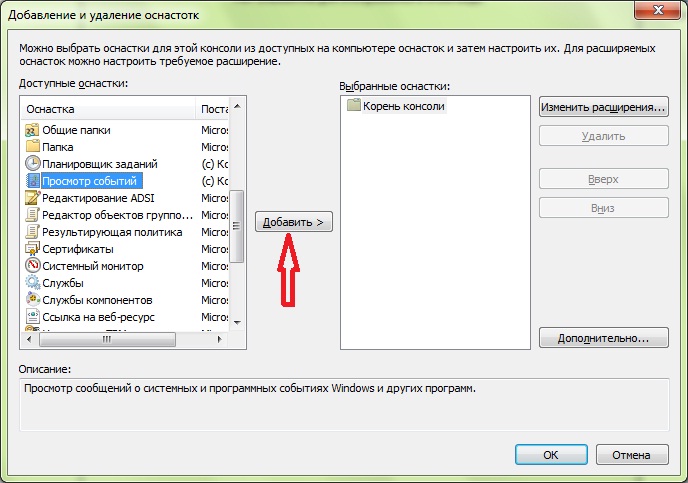
Далее у Вас откроется окно выбора компьютера, т.е. события какого компьютера мы хотим просматривать, в данном случае добавим локальный компьютер.
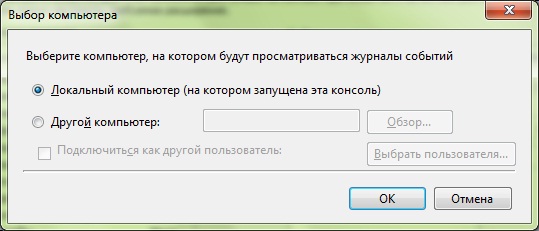
Нажимаем «ОК», и мы вернемся в окно добавления оснасток, вдруг мы хотим еще что-нибудь добавить, а давайте добавим еще оснастку управления службами «Службы». Делаем все то же самое, выбираем ее, нажимаем добавить, выбираем компьютер и потом, когда Вы попали обратно в окно добавления, жмем «ОК».
И у Вас в Вашей консоли будет уже две оснастки.

Все, Вы можете просматривать события и управлять службами, это конечно простенький пример, но все же. Все что Вам осталось сделать, это сохранить эту консоль, для того чтобы в дальнейшем, каждый раз повторно не добавлять те оснастки, которые Вы уже добавили.
Источник
Консоль управления mmc обнаружила ошибку оснастки поэтому будет выгружена
Такое сообщение вылазит при просмотре событий. Далее я выбираю выгрузить оснастку и продолжить работу и появляется окно «Необрабатываемое исключение в оснастке управляемого кода».
FX:
Не удалось загрузить файл или сборку «EventViewer, Version=10.0.0.0, Culture=neutral, PublicKeyToken=31bf3856ad364e35» либо одну из их зависимостей. Не удается найти указанный файл.
Тип расширения
System.IO.FileNotFoundException
Трассировка стека расширения
в System.Reflection.RuntimeAssembly._nLoad(AssemblyName fileName, String codeBase, Evidence assemblySecurity, RuntimeAssembly locationHint, StackCrawlMark& stackMark, IntPtr pPrivHostBinder, Boolean throwOnFileNotFound, Boolean forIntrospection, Boolean suppressSecurityChecks)
в System.Reflection.RuntimeAssembly.InternalLoadAssemblyName(AssemblyName assemblyRef, Evidence assemblySecurity, RuntimeAssembly reqAssembly, StackCrawlMark& stackMark, IntPtr pPrivHostBinder, Boolean throwOnFileNotFound, Boolean forIntrospection, Boolean suppressSecurityChecks)
в System.Activator.CreateInstance(String assemblyString, String typeName, Boolean ignoreCase, BindingFlags bindingAttr, Binder binder, Object[] args, CultureInfo culture, Object[] activationAttributes, Evidence securityInfo, StackCrawlMark& stackMark)
в System.Activator.CreateInstance(String assemblyName, String typeName)
в System.AppDomain.CreateInstance(String assemblyName, String typeName)
в System.AppDomain.CreateInstanceAndUnwrap(String assemblyName, String typeName)
в Microsoft.ManagementConsole.Internal.SnapInClient.CreateSnapIn(String assemblyName, String typeName)
в Microsoft.ManagementConsole.Internal.ClassLibraryServices.Microsoft.ManagementConsole.Internal.IClassLibraryServices.CreateSnapIn(String assemblyName, String typeName)
в Microsoft.ManagementConsole.Executive.SnapInInitializationOperation.OnStart()
в Microsoft.ManagementConsole.Executive.RunningOperationsTable.EnqueueOperation(Operation operation)
в Microsoft.ManagementConsole.Advanced.FrameworkSnapInFactory.Microsoft.ManagementConsole.Advanced.ISnapInFactory.CreateSnapIn(Int32 bookkeepingId, String snapInKey, Object& snapIn)
А зашла я в этот журнал тк самопроизвольно отключается антивир вин 10



1. Откройте командную строку с Административными правами. Для этого нажмите кнопку Пуск > выберите Все программы > Стандартные >
щелкните правой кнопкой мыши командную строку и выберите команду Запуск от имени администратора.
2. В командной строке введите следующую команду и нажмите клавишу ВВОД: sfc/scannow
Команда sfc/scannow сканирует все защищенные системные файлы и заменяет неправильные версии правильными.
Источник
CrystalDiskInfo 6.5.2 (C) 2008-2015 hiyohiyo
Crystal Dew World : Crystal Dew World
—————————————————————————-
OS : Windows 7 Professional [6.1 Build 7600] (x64)
Date : 2015/10/12 13:11:50
— Controller Map ———————————————————-
+ Intel(R) Desktop/Workstation/Server Express Chipset SATA AHCI Controller [ATA]
— ST250DM000-1BD141
— ST250DM000-1BD141
— Disk List —————————————————————
(1) ST250DM000-1BD141 : 250,0 GB [0/0/0, pd1] — st
(2) ST250DM000-1BD141 : 250,0 GB [1/0/1, pd1] — st
—————————————————————————-
(1) ST250DM000-1BD141
—————————————————————————-
Model : ST250DM000-1BD141
Firmware : KC44
Serial Number : 9VYEH2T4
Disk Size : 250,0 GB (8,4/137,4/250,0/250,0)
Buffer Size : 16384 KB
Queue Depth : 32
# of Sectors : 488397168
Rotation Rate : 7200 RPM
Interface : Serial ATA
Major Version : ATA8-ACS
Minor Version : ATA8-ACS version 4
Transfer Mode : SATA/300 | SATA/600
Power On Hours : 6100 ч
Power On Count : 1018 раз
Temperature : 31 C (87 F)
Health Status : Тревога!
Features : S.M.A.R.T., AAM, 48bit LBA, NCQ
APM Level : —-
AAM Level : D0D0h [ON]
— S.M.A.R.T. —————————————————————
ID Cur Wor Thr RawValues(6) Attribute Name
01 116 _96 __6 000006418788 Ошибки чтения
03 100 100 __0 000000000000 Время раскрутки
04 100 100 _20 0000000003F8 Запуски/остановки шпинделя
05 100 100 _36 000000000000 Переназначенные сектора
07 _79 _60 _30 000005010680 Ошибки позиционирования
09 _94 _94 __0 0000000017D4 Часы работы
0A 100 100 _97 000000000000 Повторные попытки раскрутки
0C 100 100 _20 0000000003FA Включения/отключения
B7 100 100 __0 000000000000 Спецификации производителя
B8 100 100 _99 000000000000 Все ошибки
BB __1 __1 __0 000000000085 Неисправимые ошибки
BC 100 _97 __0 000000000009 Таймаут команды
BD 100 100 __0 000000000000 Высокоуровневая запись
BE _69 _44 _45 00011F16001F Температура воздушного потока
C2 _31 _56 __0 000E0000001F Температура
C3 _49 _36 __0 000006418788 Аппаратное ECC-восстановление
C5 100 100 __0 000000000008 Нестабильные сектора
C6 100 100 __0 000000000008 Неисправимые ошибки секторов
C7 200 200 __0 000000000000 CRC-ошибки UltraDMA
F0 100 253 __0 A8FB000017D5 Время позиционирования головок (часы)
F1 100 253 __0 000073222E9D Всего хост-записей
F2 100 253 __0 0000583335C6 Всего хост-чтений
— IDENTIFY_DEVICE ———————————————————
0 1 2 3 4 5 6 7 8 9
000: 0C5A 3FFF C837 0010 0000 0000 003F 0000 0000 0000
010: 2020 2020 2020 2020 2020 2020 3956 5945 4832 5434
020: 0000 8000 0004 4B43 3434 2020 2020 5354 3235 3044
030: 4D30 3030 2D31 4244 3134 3120 2020 2020 2020 2020
040: 2020 2020 2020 2020 2020 2020 2020 8010 0000 2F00
050: 4000 0200 0200 0007 3FFF 0010 003F FC10 00FB 0110
060: FFFF 0FFF 0000 0007 0003 0078 0078 0078 0078 0000
070: 0000 0000 0000 0000 0000 001F 850E 0004 0048 0040
080: 01F0 0029 346B 7F01 4163 3469 BE01 4163 407F 0013
090: 0013 0000 FFFE 0000 D0D0 0000 0000 0000 0000 0000
100: 5970 1D1C 0000 0000 0000 0000 6003 0000 5000 C500
110: 3F27 D760 0000 0000 0000 0000 0000 0000 0000 401E
120: 401C 0000 0000 0000 0000 0000 0000 0000 0029 5970
130: 1D1C 5970 1D1C 2020 0002 0140 0100 5000 3C06 3C0A
140: 0000 003C 0000 0008 0000 0000 004F 0280 0000 0000
150: 0008 0000 0000 0000 0000 0000 0000 0000 3F00 99E0
160: 0000 0000 0000 0000 0000 0000 0000 0000 0000 0000
170: 0000 0000 0000 0000 0000 0000 0000 0000 0000 0000
180: 0000 0000 0000 0000 0000 0000 0000 0000 0000 0000
190: 0000 0000 0000 0000 0000 0000 0000 0000 0000 0000
200: 0000 0000 0000 0000 0000 0000 303F 0000 0000 4000
210: 0000 0000 0000 0000 0000 0000 0000 1C20 0000 0000
220: 0000 0000 1020 0000 0000 0000 0000 0000 0000 0000
230: 0000 0000 0000 0000 0000 0000 0000 0000 0000 0000
240: 0000 0000 0000 0000 0000 0000 0000 0000 0000 0000
250: 0000 0000 0000 0000 0000 7BA5
— SMART_READ_DATA ———————————————————
+0 +1 +2 +3 +4 +5 +6 +7 +8 +9 +A +B +C +D +E +F
000: 0A 00 01 0F 00 74 60 88 87 41 06 00 00 00 03 03
010: 00 64 64 00 00 00 00 00 00 00 04 32 00 64 64 F8
020: 03 00 00 00 00 00 05 33 00 64 64 00 00 00 00 00
030: 00 00 07 0F 00 4F 3C 80 06 01 05 00 00 00 09 32
040: 00 5E 5E D4 17 00 00 00 00 00 0A 13 00 64 64 00
050: 00 00 00 00 00 00 0C 32 00 64 64 FA 03 00 00 00
060: 00 00 B7 32 00 64 64 00 00 00 00 00 00 00 B8 32
070: 00 64 64 00 00 00 00 00 00 00 BB 32 00 01 01 85
080: 00 00 00 00 00 00 BC 32 00 64 61 09 00 00 00 00
090: 00 00 BD 3A 00 64 64 00 00 00 00 00 00 00 BE 22
0A0: 00 45 2C 1F 00 16 1F 01 00 00 C2 22 00 1F 38 1F
0B0: 00 00 00 0E 00 00 C3 1A 00 31 24 88 87 41 06 00
0C0: 00 00 C5 12 00 64 64 08 00 00 00 00 00 00 C6 10
0D0: 00 64 64 08 00 00 00 00 00 00 C7 3E 00 C8 C8 00
0E0: 00 00 00 00 00 00 F0 00 00 64 FD D5 17 00 00 FB
0F0: A8 31 F1 00 00 64 FD 9D 2E 22 73 00 00 00 F2 00
100: 00 64 FD C6 35 33 58 00 00 00 00 00 00 00 00 00
110: 00 00 00 00 00 00 00 00 00 00 00 00 00 00 00 00
120: 00 00 00 00 00 00 00 00 00 00 00 00 00 00 00 00
130: 00 00 00 00 00 00 00 00 00 00 00 00 00 00 00 00
140: 00 00 00 00 00 00 00 00 00 00 00 00 00 00 00 00
150: 00 00 00 00 00 00 00 00 00 00 00 00 00 00 00 00
160: 00 00 00 00 00 00 00 00 00 00 82 00 50 02 00 7B
170: 03 00 01 00 01 26 02 00 00 00 00 00 00 00 00 00
180: 00 00 00 00 00 00 00 00 00 00 00 00 00 00 00 00
190: 00 00 00 00 00 00 00 00 00 01 00 00 00 00 00 00
1A0: 00 00 00 00 00 00 00 00 45 76 46 83 F9 13 00 00
1B0: 00 00 00 00 01 00 A4 00 9D 2E 22 73 60 A5 07 00
1C0: C6 35 33 58 94 72 0C 00 00 00 00 00 0F 4A 5E 00
1D0: 00 00 00 01 00 00 00 00 89 0D 00 00 11 00 00 00
1E0: 00 00 00 00 00 00 00 00 00 00 00 00 00 00 00 11
1F0: 00 00 00 00 00 00 00 00 00 00 00 00 00 00 00 72
— SMART_READ_THRESHOLD —————————————————-
+0 +1 +2 +3 +4 +5 +6 +7 +8 +9 +A +B +C +D +E +F
000: 01 00 01 06 00 00 00 00 00 00 00 00 00 00 03 00
010: 00 00 00 00 00 00 00 00 00 00 04 14 00 00 00 00
020: 00 00 00 00 00 00 05 24 00 00 00 00 00 00 00 00
030: 00 00 07 1E 00 00 00 00 00 00 00 00 00 00 09 00
040: 00 00 00 00 00 00 00 00 00 00 0A 61 00 00 00 00
050: 00 00 00 00 00 00 0C 14 00 00 00 00 00 00 00 00
060: 00 00 B7 00 00 00 00 00 00 00 00 00 00 00 B8 63
070: 00 00 00 00 00 00 00 00 00 00 BB 00 00 00 00 00
080: 00 00 00 00 00 00 BC 00 00 00 00 00 00 00 00 00
090: 00 00 BD 00 00 00 00 00 00 00 00 00 00 00 BE 2D
0A0: 00 00 00 00 00 00 00 00 00 00 C2 00 00 00 00 00
0B0: 00 00 00 00 00 00 C3 00 00 00 00 00 00 00 00 00
0C0: 00 00 C5 00 00 00 00 00 00 00 00 00 00 00 C6 00
0D0: 00 00 00 00 00 00 00 00 00 00 C7 00 00 00 00 00
0E0: 00 00 00 00 00 00 F0 00 00 00 00 00 00 00 00 00
0F0: 00 00 F1 00 00 00 00 00 00 00 00 00 00 00 F2 00
100: 00 00 00 00 00 00 00 00 00 00 00 00 00 00 00 00
110: 00 00 00 00 00 00 00 00 00 00 00 00 00 00 00 00
120: 00 00 00 00 00 00 00 00 00 00 00 00 00 00 00 00
130: 00 00 00 00 00 00 00 00 00 00 00 00 00 00 00 00
140: 00 00 00 00 00 00 00 00 00 00 00 00 00 00 00 00
150: 00 00 00 00 00 00 00 00 00 00 00 00 00 00 00 00
160: 00 00 00 00 00 00 00 00 00 00 00 00 00 00 00 00
170: 00 00 00 00 00 00 00 00 00 00 00 00 00 00 00 00
180: 00 00 00 00 00 00 00 00 00 00 00 00 00 00 00 00
190: 00 00 00 00 00 00 00 00 00 00 00 00 00 00 00 00
1A0: 00 00 00 00 00 00 00 00 00 00 00 00 00 00 00 00
1B0: 00 00 00 00 00 00 00 00 00 00 00 00 00 00 00 00
1C0: 00 00 00 00 00 00 00 00 00 00 00 00 00 00 00 00
1D0: 00 00 00 00 00 00 00 00 00 00 00 00 00 00 00 00
1E0: 00 00 00 00 00 00 00 00 00 00 00 00 00 00 00 00
1F0: 00 00 00 00 00 00 00 00 00 00 00 00 00 00 00 60
—————————————————————————-
(2) ST250DM000-1BD141
—————————————————————————-
Model : ST250DM000-1BD141
Firmware : KC44
Serial Number : Z2AESHEG
Disk Size : 250,0 GB (8,4/137,4/250,0/250,0)
Buffer Size : 16384 KB
Queue Depth : 32
# of Sectors : 488397168
Rotation Rate : 7200 RPM
Interface : Serial ATA
Major Version : ATA8-ACS
Minor Version : ATA8-ACS version 4
Transfer Mode : SATA/300 | SATA/600
Power On Hours : 1077 ч
Power On Count : 1018 раз
Temperature : 25 C (77 F)
Health Status : Хорошо
Features : S.M.A.R.T., AAM, 48bit LBA, NCQ
APM Level : —-
AAM Level : D0D0h [ON]
— S.M.A.R.T. —————————————————————
ID Cur Wor Thr RawValues(6) Attribute Name
01 112 _99 __6 000002AB4F28 Ошибки чтения
03 _98 _98 __0 000000000000 Время раскрутки
04 _98 _98 _20 00000000080E Запуски/остановки шпинделя
05 100 100 _36 000000000000 Переназначенные сектора
07 100 253 _30 000000062E2B Ошибки позиционирования
09 _99 _99 __0 000000000435 Часы работы
0A 100 100 _97 000000000000 Повторные попытки раскрутки
0C 100 100 _20 0000000003FA Включения/отключения
B7 100 100 __0 000000000000 Спецификации производителя
B8 100 100 _99 000000000000 Все ошибки
BB 100 100 __0 000000000000 Неисправимые ошибки
BC 100 100 __0 000000000000 Таймаут команды
BD 100 100 __0 000000000000 Высокоуровневая запись
BE _75 _53 _45 00001D150019 Температура воздушного потока
C2 _25 _47 __0 000E00000019 Температура
C3 _23 _21 __0 000002AB4F28 Аппаратное ECC-восстановление
C5 100 100 __0 000000000000 Нестабильные сектора
C6 100 100 __0 000000000000 Неисправимые ошибки секторов
C7 200 200 __0 000000000000 CRC-ошибки UltraDMA
F0 100 253 __0 942000000435 Время позиционирования головок (часы)
F1 100 253 __0 000023E35515 Всего хост-записей
F2 100 253 __0 00002553CAD2 Всего хост-чтений
— IDENTIFY_DEVICE ———————————————————
0 1 2 3 4 5 6 7 8 9
000: 0C5A 3FFF C837 0010 0000 0000 003F 0000 0000 0000
010: 2020 2020 2020 2020 2020 2020 5A32 4145 5348 4547
020: 0000 8000 0004 4B43 3434 2020 2020 5354 3235 3044
030: 4D30 3030 2D31 4244 3134 3120 2020 2020 2020 2020
040: 2020 2020 2020 2020 2020 2020 2020 8010 0000 2F00
050: 4000 0200 0200 0007 3FFF 0010 003F FC10 00FB 0110
060: FFFF 0FFF 0000 0007 0003 0078 0078 0078 0078 0000
070: 0000 0000 0000 0000 0000 001F 850E 0004 0048 0040
080: 01F0 0029 346B 7F01 4163 3469 BE01 4163 407F 0014
090: 0014 0000 FFFE 0000 D0D0 0000 0000 0000 0000 0000
100: 5970 1D1C 0000 0000 0000 0000 6003 0000 5000 C500
110: 3F08 AE62 0000 0000 0000 0000 0000 0000 0000 401E
120: 401C 0000 0000 0000 0000 0000 0000 0000 0029 5970
130: 1D1C 5970 1D1C 2020 0002 0140 0100 5000 3C06 3C0A
140: 0000 003C 0000 0008 0000 0000 004F 0280 0000 0000
150: 0008 0000 0000 0000 0000 0000 0000 0000 3F00 99E0
160: 0000 0000 0000 0000 0000 0000 0000 0000 0000 0000
170: 0000 0000 0000 0000 0000 0000 0000 0000 0000 0000
180: 0000 0000 0000 0000 0000 0000 0000 0000 0000 0000
190: 0000 0000 0000 0000 0000 0000 0000 0000 0000 0000
200: 0000 0000 0000 0000 0000 0000 303F 0000 0000 4000
210: 0000 0000 0000 0000 0000 0000 0000 1C20 0000 0000
220: 0000 0000 1020 0000 0000 0000 0000 0000 0000 0000
230: 0000 0000 0000 0000 0000 0000 0000 0000 0000 0000
240: 0000 0000 0000 0000 0000 0000 0000 0000 0000 0000
250: 0000 0000 0000 0000 0000 B5A5
— SMART_READ_DATA ———————————————————
+0 +1 +2 +3 +4 +5 +6 +7 +8 +9 +A +B +C +D +E +F
000: 0A 00 01 0F 00 70 63 28 4F AB 02 00 00 00 03 03
010: 00 62 62 00 00 00 00 00 00 00 04 32 00 62 62 0E
020: 08 00 00 00 00 00 05 33 00 64 64 00 00 00 00 00
030: 00 00 07 0F 00 64 FD 2B 2E 06 00 00 00 00 09 32
040: 00 63 63 35 04 00 00 00 00 00 0A 13 00 64 64 00
050: 00 00 00 00 00 00 0C 32 00 64 64 FA 03 00 00 00
060: 00 00 B7 32 00 64 64 00 00 00 00 00 00 00 B8 32
070: 00 64 64 00 00 00 00 00 00 00 BB 32 00 64 64 00
080: 00 00 00 00 00 00 BC 32 00 64 64 00 00 00 00 00
090: 00 00 BD 3A 00 64 64 00 00 00 00 00 00 00 BE 22
0A0: 00 4B 35 19 00 15 1D 00 00 00 C2 22 00 19 2F 19
0B0: 00 00 00 0E 00 00 C3 1A 00 17 15 28 4F AB 02 00
0C0: 00 00 C5 12 00 64 64 00 00 00 00 00 00 00 C6 10
0D0: 00 64 64 00 00 00 00 00 00 00 C7 3E 00 C8 C8 00
0E0: 00 00 00 00 00 00 F0 00 00 64 FD 35 04 00 00 20
0F0: 94 1B F1 00 00 64 FD 15 55 E3 23 00 00 00 F2 00
100: 00 64 FD D2 CA 53 25 00 00 00 00 00 00 00 00 00
110: 00 00 00 00 00 00 00 00 00 00 00 00 00 00 00 00
120: 00 00 00 00 00 00 00 00 00 00 00 00 00 00 00 00
130: 00 00 00 00 00 00 00 00 00 00 00 00 00 00 00 00
140: 00 00 00 00 00 00 00 00 00 00 00 00 00 00 00 00
150: 00 00 00 00 00 00 00 00 00 00 00 00 00 00 00 00
160: 00 00 00 00 00 00 00 00 00 00 82 00 50 02 00 7B
170: 03 00 01 00 01 29 02 00 00 00 00 00 00 00 00 00
180: 00 00 00 00 9B 00 00 00 01 03 00 03 03 00 03 03
190: 03 00 00 00 00 00 00 00 00 01 00 00 00 00 00 00
1A0: 00 00 00 00 00 00 00 00 61 20 94 6D 87 03 00 00
1B0: 00 00 00 00 01 00 0D 00 15 55 E3 23 65 00 00 00
1C0: D2 CA 53 25 03 00 00 00 00 00 00 00 C5 59 97 34
1D0: 00 00 00 09 00 00 00 00 37 01 00 00 12 00 00 00
1E0: 00 00 00 00 00 00 00 00 00 00 00 00 00 00 00 08
1F0: 00 00 00 00 00 00 00 00 00 00 00 00 00 00 00 99
— SMART_READ_THRESHOLD —————————————————-
+0 +1 +2 +3 +4 +5 +6 +7 +8 +9 +A +B +C +D +E +F
000: 01 00 01 06 00 00 00 00 00 00 00 00 00 00 03 00
010: 00 00 00 00 00 00 00 00 00 00 04 14 00 00 00 00
020: 00 00 00 00 00 00 05 24 00 00 00 00 00 00 00 00
030: 00 00 07 1E 00 00 00 00 00 00 00 00 00 00 09 00
040: 00 00 00 00 00 00 00 00 00 00 0A 61 00 00 00 00
050: 00 00 00 00 00 00 0C 14 00 00 00 00 00 00 00 00
060: 00 00 B7 00 00 00 00 00 00 00 00 00 00 00 B8 63
070: 00 00 00 00 00 00 00 00 00 00 BB 00 00 00 00 00
080: 00 00 00 00 00 00 BC 00 00 00 00 00 00 00 00 00
090: 00 00 BD 00 00 00 00 00 00 00 00 00 00 00 BE 2D
0A0: 00 00 00 00 00 00 00 00 00 00 C2 00 00 00 00 00
0B0: 00 00 00 00 00 00 C3 00 00 00 00 00 00 00 00 00
0C0: 00 00 C5 00 00 00 00 00 00 00 00 00 00 00 C6 00
0D0: 00 00 00 00 00 00 00 00 00 00 C7 00 00 00 00 00
0E0: 00 00 00 00 00 00 F0 00 00 00 00 00 00 00 00 00
0F0: 00 00 F1 00 00 00 00 00 00 00 00 00 00 00 F2 00
100: 00 00 00 00 00 00 00 00 00 00 00 00 00 00 00 00
110: 00 00 00 00 00 00 00 00 00 00 00 00 00 00 00 00
120: 00 00 00 00 00 00 00 00 00 00 00 00 00 00 00 00
130: 00 00 00 00 00 00 00 00 00 00 00 00 00 00 00 00
140: 00 00 00 00 00 00 00 00 00 00 00 00 00 00 00 00
150: 00 00 00 00 00 00 00 00 00 00 00 00 00 00 00 00
160: 00 00 00 00 00 00 00 00 00 00 00 00 00 00 00 00
170: 00 00 00 00 00 00 00 00 00 00 00 00 00 00 00 00
180: 00 00 00 00 00 00 00 00 00 00 00 00 00 00 00 00
190: 00 00 00 00 00 00 00 00 00 00 00 00 00 00 00 00
1A0: 00 00 00 00 00 00 00 00 00 00 00 00 00 00 00 00
1B0: 00 00 00 00 00 00 00 00 00 00 00 00 00 00 00 00
1C0: 00 00 00 00 00 00 00 00 00 00 00 00 00 00 00 00
1D0: 00 00 00 00 00 00 00 00 00 00 00 00 00 00 00 00
1E0: 00 00 00 00 00 00 00 00 00 00 00 00 00 00 00 00
1F0: 00 00 00 00 00 00 00 00 00 00 00 00 00 00 00 60
Содержание
- Решено: Консоль управления (mmc) не может создать оснастку
- Ошибка оснастки mmc windows 10
- Ошибка (MMC обнаружила ошибку в оснастке и выгрузит ее) при попытке запустить VAMT 3.0 на компьютере с Windows 7 или Windows Server 2008 R2 windows
- Симптомы
- Причина
- Решение
- Исправлено: MMC не может создать ошибку оснастки —
- Решение 1: проблема Visual C ++
- Решение 2. Установите последнюю версию .NET Framework
- Решение 3: заменить папку из рабочей системы
- Решение 4. Удалите определенный раздел реестра.
- Решение 5. Переименуйте файл mmc.exe в System32.
Решено: Консоль управления (mmc) не может создать оснастку
Ошибка «Консоль управления (mmc) не может создать оснастку» возникает достаточно редко и как правило ее причиной являются поврежденные системные файлы, ветки реестра или необдуманное изменение настроек системы. При попытке зайти в Планировщик заданий или другую оснастку — просмотр событий, диспетчер устройств и так далее вы получаете ошибку с непонятным кодом:
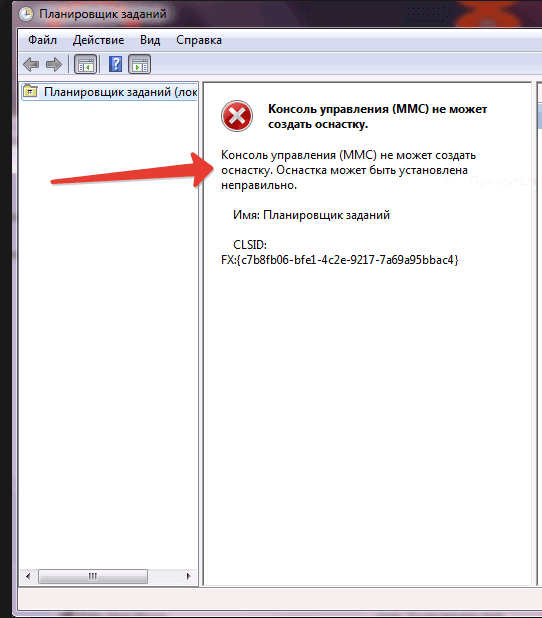
Из-за разнообразия причини и большого количества различных решений, возможно Вам придется перепробовать их все пока не найдется подходящее именно для Вашего случая. Гарантированно исправляет ошибку «Консоль управления (mmc) не может создать оснастку» переустановка Windows в режиме обновления, но это может занять много времени и не всегда это оптимальный выход.
Способы исправления ошибки «Консоль управления (mmc) не может создать оснастку«:
- Запустите командную строку от имени Администратора и выполните команду:regsvr32 msxml3.dll
- Запустите командную строку от имени Администратора и выполните команду sfc /scannow убедитесь что все системные файлы в порядке;
- Если сообщение об ошибке содержит строку «Ошибка инициализации оснастки» то вероятно неверно настроена переменная PATH,

Проверьте чтоб в строке переменной PATH содержалось следующее: %SystemRoot%system32;%SystemRoot%;%SystemRoot%system32WBEM если чего-то не хватает добавьте, удалять из строки ничего не нужно; - Ошибка может возникать если по ошибке удалить файлы из папки C:WindowsassemblyGAC_MSIL в этом случае можно попробовать скопировать их с рабочей системы, но лучшим вариантом будет переустановка Виндовс в режиме обновления;
Ошибка оснастки mmc windows 10

Сообщения: 10692
Благодарности: 2884
| Конфигурация компьютера | |
| Материнская плата: MSI H61M-P21 (MS-7680) (B3.0) | |
| HDD: WDC Caviar Green WD10EARS-22Y5B1 ATA Device 1Т (1000 Gb), WDC Caviar Blue WD10EZEX-08M2NA0 ATA Device 1Т (1000 Gb) | |
| Звук: VIA VT1708S VIA High Definition Audio | |
| CD/DVD: ATAPI iHAS122 ATA Device | |
| ОС: Microsoft Windows 7 Home Basic x86, Microsoft Windows 10 Home x64 . | |
| Прочее: Multi Flash Reader USB Device, Logitech HD Webcam C310 |
Используйте средство проверки системных файлов (SFC.exe)
1. Откройте командную строку с Административными правами. Для этого нажмите кнопку Пуск > выберите Все программы > Стандартные >
щелкните правой кнопкой мыши командную строку и выберите команду Запуск от имени администратора.
2. В командной строке введите следующую команду и нажмите клавишу ВВОД: sfc/scannow
Команда sfc/scannow сканирует все защищенные системные файлы и заменяет неправильные версии правильными.
Если в конце проверки выйдет сообщение, что не все файлы удалось восстановить, выложите C:windowsLogsCBS CBS.log в архиве.
Если файлы будут восстановлены, перезагрузитесь и проверьте наличие проблемы.
——-
Будь джентльменом, если есть удача. А нет удачи, джентльменов нет . Нажми .
Ошибка (MMC обнаружила ошибку в оснастке и выгрузит ее) при попытке запустить VAMT 3.0 на компьютере с Windows 7 или Windows Server 2008 R2 windows
Эта статья поможет устранить ошибку (MMC обнаружила ошибку в оснастке и выгрузит ее), которая возникает при попытке запуска средства управления активацией томов (VAMT) 3.0 на компьютере с Windows 7 или Windows Server 2008 R2 windows.
Исходная версия продукта: Windows 7 Пакет обновления 1, Windows Server 2012 R2
Исходный номер КБ: 2817142
Симптомы
На компьютере под управлением Windows 7 или Windows Server 2008 R2 при попытке запустить VAMT 3.0 может возникнуть сбой. Кроме того, вы можете получить следующее сообщение об ошибке:
MMC обнаружила ошибку в оснастке и выгрузит ее
После этого вам будет предложено два варианта:
- Report this error to Microsoft, and then shut down MMC.
- Выгрузить оснастку и продолжить работу.
Если выбран второй вариант, может появиться сообщение об ошибке, аналогичное следующему:
Необученное исключение в оснастке управляемого кода
FX:<6fbe5d92-c65a-41dc-aebf-09d8845f68a1>
Исключение было выброшено целевым объектом вызовов
Трассировка стека исключений:
at System.RuntimeTypeHandle.CreateInstance(RuntimeType type, Boolean publicOnly, Boolean noCheck, Boolean& canBeCached, RuntimeMethodHandle& ctor, Boolean& bNeedSecurityCheck)
at System.RuntimeType.CreateInstanceSlow(Boolean publicOnly, Boolean fillCache)
at System.RuntimeType.CreateInstanceImpl(Boolean publicOnly, Boolean skipVisibilityChecks, Boolean fillCache)
at System.Activator.CreateInstance(Type type, Boolean nonPublic)
at System.RuntimeType.CreateInstanceImpl(BindingFlags bindingAttr, Binder binder, Object[] args, CultureInfo culture, Object[] activationAttributes)
at System.Activator.CreateInstance(Type, BindingFlags bindingAttr, Binder binder, Object[] args, CultureInfo culture, Object[] activationAttributes)
at System.Activator.CreateInstance(String assemblyName, String typeName, Boolean ignoreCase, BindingFlags bindingAttr, Binder binder, Object[] args, CultureInfo culture, Object[] activationAttributes, Evidence securityInfo, StackCrawlMark& stackMark)
at System.Activator.CreateInstance(String assemblyName, String typeName)
at System.AppDomain.CreateInstance(String assemblyName, String typeName)
at System.AppDomain.CreateInstanceAndUnwrap(String assemblyName, String typeName)
на сайте Microsoft.ManagementConsole.Internal.SnapInClient.CreateSnapIn(String assemblyName, String typeName)
на сайте Microsoft.ManagementConsole.Internal.ClassLibraryServices.Microsoft.ManagementConsole.Internal.IClassLibraryServices.CreateSnapIn(String assemblyName, String typeName)
at Microsoft.ManagementConsole.Internal.IClassLibraryServices.CreateSnapIn(String assemblyName, String typeName)
at Microsoft.ManagementConsole.Executive. SnapInApplication.CreateSnapIn(String snapInAqn)
at Microsoft.ManagementConsole.Executive. SnapInInitializationOperation.CreateSnapIn()
at Microsoft.ManagementConsole.Executive. Operation.OnThreadTransfer(SimpleOperationCallback callback)
Причина
Эта проблема может возникнуть, если в Windows 7 или Windows Server 2008 R2 не установлена функция .NET Framework 3.5.1.
Решение
Чтобы устранить эту проблему, необходимо установить .NET Framework 3.5.1 с помощью следующих действий:
На компьютере с Windows 7
- Нажмите кнопку «Начните» и выберите «Панель управления».
- Выберите программы.
- В области «Программы и функции» выберите «Включить или отключить функции Windows».
- Рядом с Microsoft .NET Framework 3.5.1 выберите его.
- Нажмите кнопку «ОК».
На Windows Server 2008 R2 компьютере
- Откройте диспетчер серверов.
- Щелкните правой кнопкой мыши функции и выберите «Добавить функции».
- Развя.NET Framework 3.5.1 Features.
- Select the check box next to the .NET Framework 3.5.1
- Нажмите кнопку «Установить».
Исправлено: MMC не может создать ошибку оснастки —
Эта ошибка обычно появляется на ПК с операционной системой Windows, особенно в Windows 7 и Windows Server 2008, но имеет тенденцию появляться в любой операционной системе. Ошибка обычно появляется, когда вы собираетесь открыть Even Viewer, планировщик задач или редактор групповой политики.
Универсальных решений проблемы не существует, и вам, к сожалению, придется по-настоящему следовать всем методам, которые, как сообщалось, работают пользователи. Обратите внимание, что не все решения связаны с одной операционной системой и удачи!
Решение 1: проблема Visual C ++
Некоторые люди разговаривали с Microsoft по телефону о проблеме, и кажется, что для ее решения требуется ряд шагов. Однако проблема может исчезнуть даже после нескольких шагов, поэтому регулярно проверяйте, появляется ли ошибка по-прежнему.
Прежде всего, вам необходимо переустановить распространяемый пакет Visual C ++, поскольку это одна из основных причин этой проблемы. Microsoft объяснила, что проблема была вызвана тем, что Visual C ++ возвращает неверный указатель, который вызывает эту проблему.
- Нажмите на меню «Пуск» и откройте панель управления, выполнив поиск в меню «Пуск». Также вы можете нажать на значок шестеренки, чтобы открыть приложение «Настройки», если вы используете Windows 10.
- На панели управления выберите параметр «Просмотреть как: категорию» в правом верхнем углу и нажмите «Удалить программу» в разделе «Программы» в нижней части окна панели управления.
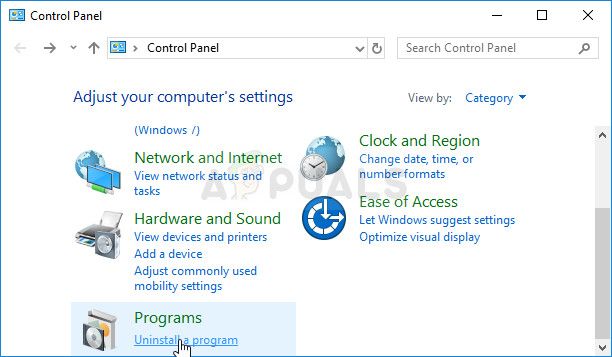
- Если вы используете приложение «Настройки» в Windows 10, нажмите «Приложения», чтобы сразу открыть список всех установленных программ на вашем ПК.
- Найдите распространяемый пакет Microsoft Visual C ++ на панели управления или в настройках и нажмите «Удалить». Вы можете заметить, что есть несколько разных версий. Вам нужно будет записать их и повторить процесс удаления для каждого. Вам может потребоваться подтвердить некоторые диалоговые окна и следовать инструкциям, которые появятся вместе с мастером удаления.
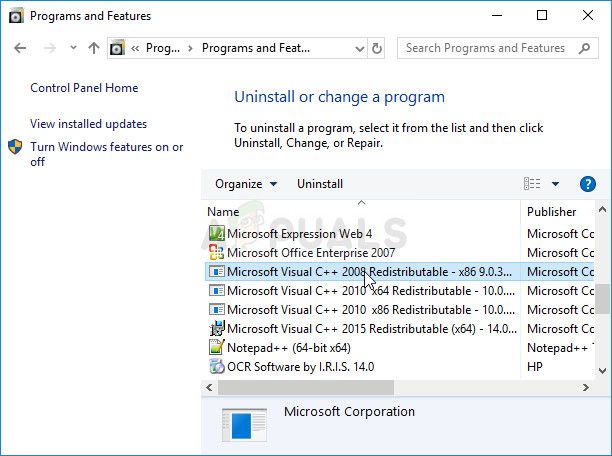
- Нажмите Finish, когда программа удаления завершит процесс, и повторите процесс удаления для всех версий пакета Visual C ++. Теперь вам нужно переустановить их, разместив их здесь. Выберите версию, которую вы хотите загрузить, и выберите загрузку в соответствии с архитектурой вашего процессора (32-разрядная или 64-разрядная).
- Найдите только что загруженный файл в папке Windows, запустите его и следуйте инструкциям на экране, чтобы установить распространяемый пакет Microsoft Visual C ++. Повторите тот же процесс для всех версий, которые вы ранее удалили, и проверьте, появляется ли та же самая ошибка.
Если вы заметили, что проблема по-прежнему не исчезнет даже после применения этих исправлений, вам может потребоваться обновить компьютер до последней версии, если вы все еще этого не сделали. Windows 10 автоматически загрузит и установит обновления для вас, если вы не откажетесь от их установки. Однако более старые версии Windows не будут следовать приведенным ниже инструкциям, чтобы точно знать, полностью ли обновлен ваш компьютер.
- Удерживайте клавишу Windows и нажмите X, чтобы открыть это специальное контекстное меню. Вы также можете щелкнуть правой кнопкой мыши в меню «Пуск». Выберите Windows Powershell (Admin).
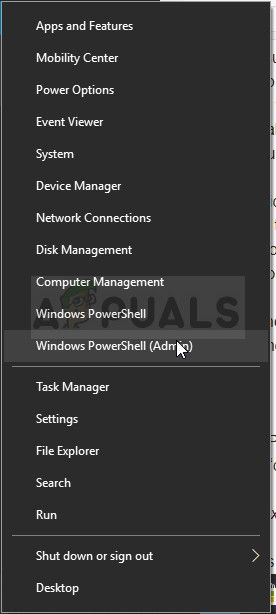
- В консоли Powershell введите cmd и подождите, пока Powershell переключится в среду, похожую на cmd.
- В консоли «cmd» введите следующую команду и обязательно нажмите Enter после этого:
- Дайте этой команде выполнить хотя бы час и проверьте, были ли какие-либо обновления найдены и / или успешно установлены.
Решение 2. Установите последнюю версию .NET Framework
Если у вас старая версия .NET Framework и вы пытаетесь запустить приложение, для которого требуется более новая версия, эта ошибка обязательно появится, и вы не сможете использовать приложение, пока полностью не обновите .NET Framework. Самая новая версия .NET Framework отличается от одной операционной системы к другой, поэтому убедитесь, что вы выбрали подходящую.
Перейдите по этой ссылке и нажмите красную кнопку загрузки, чтобы загрузить последнюю версию Microsoft .NET Framework. После завершения загрузки найдите загруженный файл и запустите его. Обратите внимание, что вам необходимо иметь постоянный доступ к Интернету. Следуйте инструкциям на экране для продолжения установки.
- После установки последней версии самое время проверить ее целостность. На клавиатуре используйте комбинацию клавиш Windows + R, чтобы открыть диалоговое окно «Выполнить».
- Введите в панели управления и нажмите кнопку ОК, чтобы открыть его.
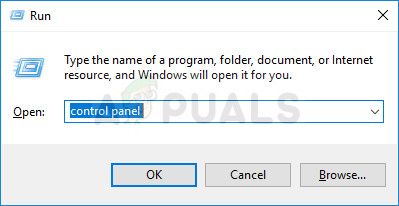
- Выберите параметр «Удалить программу» и нажмите «Включить или отключить функции Windows». Убедитесь, что вы нашли запись .NET Framework 4.6.1 и убедитесь, что она включена.
- Если флажок рядом с .NET Framework 4.6.1 не установлен, включите его, установив флажок. Нажмите кнопку ОК, чтобы закрыть окно компонентов Windows и перезагрузить компьютер.

- Если .Net Framework 4.6.1 уже включена, вы можете восстановить .Net Framework, сняв флажок и перезагрузив компьютер. После перезагрузки компьютера снова включите .Net Framework и снова перезагрузите компьютер.
Решение 3: заменить папку из рабочей системы
Если проблема действительно связана с ошибкой, связанной с определенной папкой на вашем компьютере, вы можете исправить ее, заменив папку из другой системы, где проблема не активна. Обратите внимание, что вам нужно будет найти систему, идентичную той, которая установлена на вашем ПК. Вы также можете попробовать поиск в Google.
- Найдите эту папку в работающей системе и полностью скопируйте ее на съемный USB-накопитель. Убедитесь, что вы приняли к сведению название версии, обозначенное символом x в расположении папки ниже:
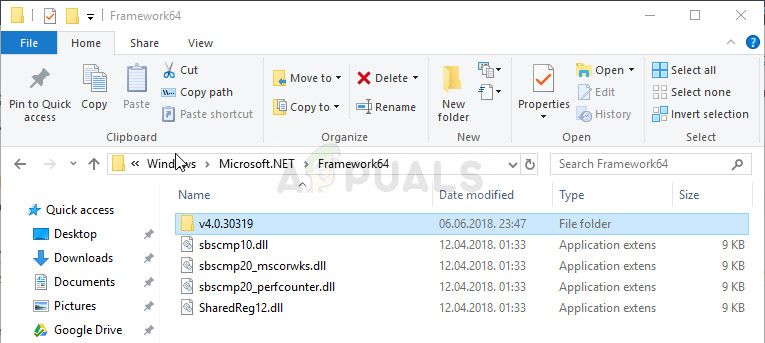
- Запустите компьютер и убедитесь, что вы заменили папку в вашей системе. Тем не менее, вам нужно будет вступить во владение им, чтобы продолжить этот процесс.
- Щелкните файл правой кнопкой мыши, выберите «Свойства» и перейдите на вкладку «Безопасность». Нажмите кнопку Дополнительно. Откроется окно «Дополнительные параметры безопасности». Здесь вам нужно сменить владельца ключа.
- Нажмите на ссылку «Изменить» рядом с меткой «Владелец:». Откроется окно «Выбрать пользователя или группу».
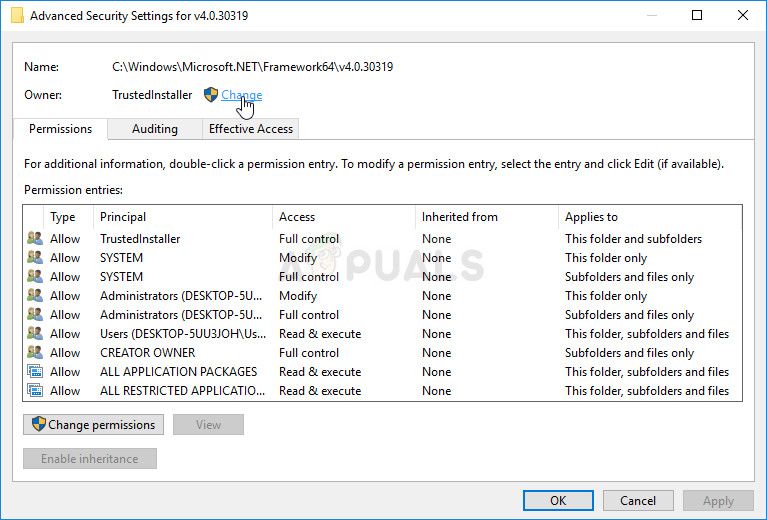
- Выберите учетную запись пользователя с помощью кнопки «Дополнительно» или просто введите свою учетную запись в поле с надписью «Введите имя объекта для выбора» и нажмите «ОК». Добавьте учетную запись администратора.
- При желании, чтобы изменить владельца всех подпапок и файлов внутри папки, установите флажок «Заменить владельца на подконтейнерах и объектах» в окне «Дополнительные параметры безопасности». Нажмите кнопку ОК, чтобы изменить владельца.
- Замените папку и проверьте, появляется ли ошибка по-прежнему.
Решение 4. Удалите определенный раздел реестра.
Этот раздел реестра напрямую связан с ядром проблемы, и если он будет поврежден, ошибка будет обнаруживаться чаще, чем предполагалось. Проблема может быть легко решена простым удалением этого ключа.
Прежде чем приступить к этому решению, рекомендуется закрыть все работающие программы, и рекомендуется создать резервную копию реестра, на случай, если что-то пойдет не так, когда вы удаляете ключ. Сделайте резервную копию вашего реестра, следуя инструкциям в нашей статье.
- Откройте редактор реестра, набрав «regedit» в строке поиска или в диалоговом окне «Выполнить». Перейдите к следующему ключу в редакторе реестра:
HKEY_LOCAL_MACHINE >> Программное обеспечение >> Microsoft >> MMC >> SnapIns >> Fx >>
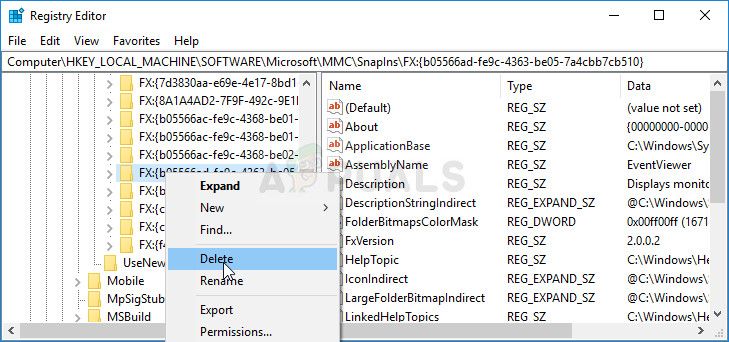
- Удалите этот ключ, щелкнув по нему правой кнопкой мыши и в правой части экрана, где находится его дерево путей, и подтвердите диалоговое окно с предупреждением. Проверьте, появляется ли проблема по-прежнему при перезагрузке компьютера.
Простое переименование файла в System32 может позаботиться о проблеме для вас, но учтите, что этот метод работает не всегда, и вы должны считать себя чрезвычайно счастливым, если этот метод работает для вас. С другой стороны, метод прост в использовании, и его можно легко отменить, если что-то пойдет не так.
- Перейдите к следующему местоположению в проводнике, к которому можно получить доступ с панели инструментов в нижней части экрана. C >> Windows >> System32
First, Download the Hotfix
Okay, as I commented earlier, Microsoft claimed to have fixed this issue with KB2688730 at:
http://support.microsoft.com/hotfix/KBHotfix.aspx?kbnum=2688730&kbln=en-us
After visiting this site and providing it my e-mail address, I got a link in an e-mail message from Microsoft.com to help me download the actual hotfix:
http://hotfixv4.microsoft.com/.Net%20Framework%202.0%20–%20Win7%20SP1,%20Windows%20Server%202008%20R2%20SP1%20(CBS)/sp1/DevDiv965999/50727.5723/free/446502_intl_x64_zip.exe
Finally, Apply .NET Framework 3.5.1
Now installing that alone won’t completely fix the problem …unless, as I found out today, you also have Microsoft .NET Framework 3.5.1 installed and «turned on». In order to do so, go to the Windows Control Panel, and visit the Programs and Features applet. When it appears, click the hyperlink on the left sidebar titled, «Turn Windows features on or off».

Then a smaller dialog box will appear with a list of Windows components. Right now, the only thing that’s important is that you place a checkmark on the Microsoft .NET Framework 3.5.1 item (and its subitems). Then click OK. That’s it!

After this, I was immediately able to right-click on the Windows Event Viewer log and get my expected context menu instead of the previous errors I was getting!

Доброе время суток!
Начну с предисловия ))
На сервере стоит ОС winsrv2008 R2 64x, SQL Express, WSUS, DrWeb Server 6.0
Утром обнаружил выключеный сервер, хотя с вечера он точно рабтал. При включении обнаружилось что он уходит всё время навосстановление системы (рез. копии не создавались) после некоторых манипуляций выяснилось что система не грузится из-за того что драйвер
tdi.sys не проходит проверку цифровой подписи. После отключения обязательной проверки подписи ОС запустилась.
Но тут то и началось «веселье». Почти, но не на всех !!! оснастках mmc вылазиет сообщение что Консоль управления (MMC) обнаружила ошибку оснастки, поэтому оснастка будет выгружена. и на выбор 2 пункта 1)Сообщить об ишибке и выключить MMC 2)Выгрузить оснастку
и продолжить работу. И далее окошко Необрабатываемое исключение в оснастке управляемого кода.
Точно не работают: Event Viewer, WSUS, ISS, Remote Desktop Gateway Extension, StorageMgmt, Windiws Firewal и это ещё не всё )))
Точно работают: Службы, Локальные пользователи и группы, Маршрутизация и удалённый доступ.
Идём далее. )) Не запускаются службы SQL Server, с ошибкой 1067: Процесс был неожиданно завершён. Остальные службы вроде как работают нормально, к слову служба Браундмауэр Windows, работает нормально. Внимание вопрос: С чего такая неразбериха могла начаться?
Поиск в интернете конкретного ничего недал.
PS: sfc /scannow — делал — не помогло ))) чё бы я тогда здеьс всё это писал ))
SQL Server не переустанавливается установка вылетает с ошибкой.
Очень не охото ОС сносить((
-
Изменено
25 ноября 2011 г. 8:28
-
Изменен тип
Vinokurov Yuriy
5 декабря 2011 г. 8:12
Содержание
- Консоль управления mmc обнаружила ошибку оснастки windows 10
- Спрашивающий
- Общие обсуждения
- Эта оснастка выполнила недопустимую операцию и была выгружена
- Эта оснастка выполнила недопустимую операцию и была выгружена
- Ошибка (MMC обнаружила ошибку в оснастке и разгрузит ее) при попытке запуска VAMT 3.0 на компьютере Windows 7 или Windows Server 2008 R2
- Симптомы
- Причина
- Решение
- Консоль управления mmc обнаружила ошибку оснастки поэтому будет выгружена
- Консоль управления mmc обнаружила ошибку оснастки windows 10
- Спрашивающий
- Общие обсуждения
Консоль управления mmc обнаружила ошибку оснастки windows 10
Этот форум закрыт. Спасибо за участие!
Спрашивающий

Общие обсуждения


Доброе время суток!
Начну с предисловия ))
На сервере стоит ОС winsrv2008 R2 64x, SQL Express, WSUS, DrWeb Server 6.0
Утром обнаружил выключеный сервер, хотя с вечера он точно рабтал. При включении обнаружилось что он уходит всё время навосстановление системы (рез. копии не создавались) после некоторых манипуляций выяснилось что система не грузится из-за того что драйвер tdi.sys не проходит проверку цифровой подписи. После отключения обязательной проверки подписи ОС запустилась.
Точно не работают: Event Viewer, WSUS, ISS, Remote Desktop Gateway Extension, StorageMgmt, Windiws Firewal и это ещё не всё )))
Точно работают: Службы, Локальные пользователи и группы, Маршрутизация и удалённый доступ.
Идём далее. )) Не запускаются службы SQL Server, с ошибкой 1067: Процесс был неожиданно завершён. Остальные службы вроде как работают нормально, к слову служба Браундмауэр Windows, работает нормально. Внимание вопрос: С чего такая неразбериха могла начаться? Поиск в интернете конкретного ничего недал.
SQL Server не переустанавливается установка вылетает с ошибкой.
Источник
Эта оснастка выполнила недопустимую операцию и была выгружена
Если при попытке открыть консоль управления Microsoft или MMC в Windows 10 происходит сбой оснастки, и вы получаете следующее сообщение об ошибке, то это сообщение может помочь вам решить проблему:
Оснастка выполнила недопустимую операцию и была выгружена. Чтобы продолжить работу с этой оснасткой, перезапустите MMC или попробуйте снова загрузить оснастку.

Консоль управления Microsoft (MMC) используется для предоставления основы для важнейших приложений управления в Windows, таких как Диспетчер устройств, Просмотр событий и т. Д. Они управляются с помощью оснасток MMC.
Эта оснастка выполнила недопустимую операцию и была выгружена
Короче говоря, это сообщение об ошибке означает, что пользователь, связанный с открытием MMC, и одна из его оснасток не загрузились правильно. Он может быть перезагружен, но если он продолжает давать сбой, нам может потребоваться перейти к следующему устранению неполадок:
Удалите и переустановите одну или несколько оснасток MMC и посмотрите, поможет ли это.
2] Устранение неполадок в состоянии чистой загрузки
Чтобы определить, связана ли проблема с самой системой или любым сторонним программным обеспечением, мы могли бы загрузить систему в состоянии чистой загрузки. Если MMC и соответствующие оснастки работают хорошо, мы можем предположить, что проблема связана с программным обеспечением третьей стороны.
В таком случае мы можем удалить недавно установленное подозрительное стороннее программное обеспечение, или вам придется вручную идентифицировать нарушителя и отключить или удалить его из вашей системы.
3] Удалить оснастку
Если вы можете определить, какая оснастка MMC не работает, вы можете открыть следующую папку MMC:
В папке MMC хранятся оснастки, названные в соответствии с их путями выполнения команды. Удалите проблемную оснастку из этого списка.
Перезагрузите систему, и это, возможно, должно решить проблему.
Надеюсь, что-то здесь вам поможет!
Источник
Ошибка (MMC обнаружила ошибку в оснастке и разгрузит ее) при попытке запуска VAMT 3.0 на компьютере Windows 7 или Windows Server 2008 R2
Эта статья помогает устранить ошибку (MMC обнаружила ошибку в оснастке и разгрузит ее), которая возникает при попытке запуска средство управления активацией корпоративных лицензий (VAMT) 3.0 на компьютере Windows 7 или Windows Server 2008 R2.
Применяется к: Windows 7 Пакет обновления 1, Windows Server 2012 R2
Исходный номер КБ: 2817142
Симптомы
На компьютере с Windows 7 или Windows 2008 R2 при попытке запуска VAMT 3.0 может возникнуть сбой. Кроме того, вы можете получить следующее сообщение об ошибке:
MMC обнаружила ошибку в оснастке и разгрузит ее
Затем вам будет предложено два варианта:
Если выбран второй вариант, вы можете получить сообщение об ошибке, аналогичное следующему:
Необналиченное исключение в управляемой привязке кода
FX:<6fbe5d92-c65a-41dc-aebf-09d8845f68a1>
Исключение было отброшено объектом призыва
Трассировка стека исключений:
в System.RuntimeTypeHandle.CreateInstance (тип RuntimeType, Boolean publicOnly, Boolean noCheck, Boolean& canBeCached, RuntimeMethodHandle& ctor, Boolean& bNeedSecurityCheck)
в System.RuntimeType.CreateInstanceSlow (Boolean publicOnly, Boolean fillCache)
в System.RuntimeType.CreateInstanceImpl (Boolean publicOnly, Boolean skipVisibilityChecks, Boolean fillCache)
в System.Activator.CreateInstance(Тип, Boolean nonPublic)
в System.RuntimeType.CreateInstanceImpl (BindingFlags bindingAttr, binder binder, Object[] args, CultureInfo culture, Object[] activationAttributes)
в System.Activator.CreateInstance(Type, BindingFlags bindingAttr, Binder binder, Object[] args, CultureInfo culture, Object[] activatAttributes)
в System.Activator.CreateInstance(String assemblyName, String typeName, Boolean ignoreCase, BindingFlags bindingAttr, Binder binder, Object[] args, CultureInfo culture, Object[] activatAttributes, Evidence securityInfo, StackCrawlMark& stackMark)
в System.Activator.CreateInstance (String assemblyName, String typeName)
в System.AppDomain.CreateInstance (String assemblyName, String typeName)
в System.AppDomain.CreateInstanceAndUnwrap (String assemblyName, String typeName)
в Microsoft.ManagementConsole.Internal.SnapInClient.CreateSnapIn (String assemblyName, String typeName)
в Microsoft.ManagementConsole.Internal.ClassLibraryServices.Microsoft.ManagementConsole.Internal.IClassLibraryServices.CreateSnapIn (String assemblyName, String typeName)
в Microsoft.ManagementConsole.Internal.IClassLibraryServices.CreateSnapIn (String assemblyName, String typeName)
в Microsoft.ManagementConsole.Executive.SnapInApplication.CreateSnapIn (String snapInAqn)
в Microsoft.ManagementConsole.Executive.SnapInitializationOperation.CreateSnapIn()
в Microsoft.ManagementConsole.Executive.Operation.OnThreadTransfer(SimpleOperationCallback callback)
Причина
Решение
На Windows 7-го компьютера
На компьютере Windows Server 2008 R2
Источник
Консоль управления mmc обнаружила ошибку оснастки поэтому будет выгружена
Такое сообщение вылазит при просмотре событий. Далее я выбираю выгрузить оснастку и продолжить работу и появляется окно «Необрабатываемое исключение в оснастке управляемого кода».
FX:
Не удалось загрузить файл или сборку «EventViewer, Version=10.0.0.0, Culture=neutral, PublicKeyToken=31bf3856ad364e35» либо одну из их зависимостей. Не удается найти указанный файл.
Тип расширения
System.IO.FileNotFoundException
Трассировка стека расширения
в System.Reflection.RuntimeAssembly._nLoad(AssemblyName fileName, String codeBase, Evidence assemblySecurity, RuntimeAssembly locationHint, StackCrawlMark& stackMark, IntPtr pPrivHostBinder, Boolean throwOnFileNotFound, Boolean forIntrospection, Boolean suppressSecurityChecks)
в System.Reflection.RuntimeAssembly.InternalLoadAssemblyName(AssemblyName assemblyRef, Evidence assemblySecurity, RuntimeAssembly reqAssembly, StackCrawlMark& stackMark, IntPtr pPrivHostBinder, Boolean throwOnFileNotFound, Boolean forIntrospection, Boolean suppressSecurityChecks)
в System.Activator.CreateInstance(String assemblyString, String typeName, Boolean ignoreCase, BindingFlags bindingAttr, Binder binder, Object[] args, CultureInfo culture, Object[] activationAttributes, Evidence securityInfo, StackCrawlMark& stackMark)
в System.Activator.CreateInstance(String assemblyName, String typeName)
в System.AppDomain.CreateInstance(String assemblyName, String typeName)
в System.AppDomain.CreateInstanceAndUnwrap(String assemblyName, String typeName)
в Microsoft.ManagementConsole.Internal.SnapInClient.CreateSnapIn(String assemblyName, String typeName)
в Microsoft.ManagementConsole.Internal.ClassLibraryServices.Microsoft.ManagementConsole.Internal.IClassLibraryServices.CreateSnapIn(String assemblyName, String typeName)
в Microsoft.ManagementConsole.Executive.SnapInInitializationOperation.OnStart()
в Microsoft.ManagementConsole.Executive.RunningOperationsTable.EnqueueOperation(Operation operation)
в Microsoft.ManagementConsole.Advanced.FrameworkSnapInFactory.Microsoft.ManagementConsole.Advanced.ISnapInFactory.CreateSnapIn(Int32 bookkeepingId, String snapInKey, Object& snapIn)
А зашла я в этот журнал тк самопроизвольно отключается антивир вин 10



1. Откройте командную строку с Административными правами. Для этого нажмите кнопку Пуск > выберите Все программы > Стандартные >
щелкните правой кнопкой мыши командную строку и выберите команду Запуск от имени администратора.
2. В командной строке введите следующую команду и нажмите клавишу ВВОД: sfc/scannow
Команда sfc/scannow сканирует все защищенные системные файлы и заменяет неправильные версии правильными.
Источник
Консоль управления mmc обнаружила ошибку оснастки windows 10
Этот форум закрыт. Спасибо за участие!
Спрашивающий

Общие обсуждения


Доброе время суток!
Начну с предисловия ))
На сервере стоит ОС winsrv2008 R2 64x, SQL Express, WSUS, DrWeb Server 6.0
Утром обнаружил выключеный сервер, хотя с вечера он точно рабтал. При включении обнаружилось что он уходит всё время навосстановление системы (рез. копии не создавались) после некоторых манипуляций выяснилось что система не грузится из-за того что драйвер tdi.sys не проходит проверку цифровой подписи. После отключения обязательной проверки подписи ОС запустилась.
Точно не работают: Event Viewer, WSUS, ISS, Remote Desktop Gateway Extension, StorageMgmt, Windiws Firewal и это ещё не всё )))
Точно работают: Службы, Локальные пользователи и группы, Маршрутизация и удалённый доступ.
Идём далее. )) Не запускаются службы SQL Server, с ошибкой 1067: Процесс был неожиданно завершён. Остальные службы вроде как работают нормально, к слову служба Браундмауэр Windows, работает нормально. Внимание вопрос: С чего такая неразбериха могла начаться? Поиск в интернете конкретного ничего недал.
SQL Server не переустанавливается установка вылетает с ошибкой.
Источник
Содержание
- Решено: Консоль управления (mmc) не может создать оснастку
- Ошибка оснастки mmc windows 10
- Ошибка (MMC обнаружила ошибку в оснастке и выгрузит ее) при попытке запустить VAMT 3.0 на компьютере с Windows 7 или Windows Server 2008 R2 windows
- Симптомы
- Причина
- Решение
- Исправлено: MMC не может создать ошибку оснастки —
- Решение 1: проблема Visual C ++
- Решение 2. Установите последнюю версию .NET Framework
- Решение 3: заменить папку из рабочей системы
- Решение 4. Удалите определенный раздел реестра.
- Решение 5. Переименуйте файл mmc.exe в System32.
Решено: Консоль управления (mmc) не может создать оснастку
Ошибка «Консоль управления (mmc) не может создать оснастку» возникает достаточно редко и как правило ее причиной являются поврежденные системные файлы, ветки реестра или необдуманное изменение настроек системы. При попытке зайти в Планировщик заданий или другую оснастку — просмотр событий, диспетчер устройств и так далее вы получаете ошибку с непонятным кодом:
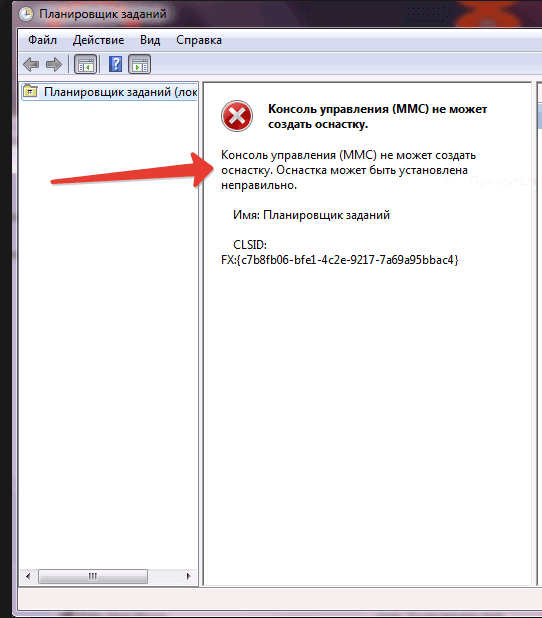
Из-за разнообразия причини и большого количества различных решений, возможно Вам придется перепробовать их все пока не найдется подходящее именно для Вашего случая. Гарантированно исправляет ошибку «Консоль управления (mmc) не может создать оснастку» переустановка Windows в режиме обновления, но это может занять много времени и не всегда это оптимальный выход.
Способы исправления ошибки «Консоль управления (mmc) не может создать оснастку«:
- Запустите командную строку от имени Администратора и выполните команду:regsvr32 msxml3.dll
- Запустите командную строку от имени Администратора и выполните команду sfc /scannow убедитесь что все системные файлы в порядке;
- Если сообщение об ошибке содержит строку «Ошибка инициализации оснастки» то вероятно неверно настроена переменная PATH,

Проверьте чтоб в строке переменной PATH содержалось следующее: %SystemRoot%system32;%SystemRoot%;%SystemRoot%system32WBEM если чего-то не хватает добавьте, удалять из строки ничего не нужно; - Ошибка может возникать если по ошибке удалить файлы из папки C:WindowsassemblyGAC_MSIL в этом случае можно попробовать скопировать их с рабочей системы, но лучшим вариантом будет переустановка Виндовс в режиме обновления;
Ошибка оснастки mmc windows 10

Сообщения: 10692
Благодарности: 2884
| Конфигурация компьютера | |
| Материнская плата: MSI H61M-P21 (MS-7680) (B3.0) | |
| HDD: WDC Caviar Green WD10EARS-22Y5B1 ATA Device 1Т (1000 Gb), WDC Caviar Blue WD10EZEX-08M2NA0 ATA Device 1Т (1000 Gb) | |
| Звук: VIA VT1708S VIA High Definition Audio | |
| CD/DVD: ATAPI iHAS122 ATA Device | |
| ОС: Microsoft Windows 7 Home Basic x86, Microsoft Windows 10 Home x64 . | |
| Прочее: Multi Flash Reader USB Device, Logitech HD Webcam C310 |
Используйте средство проверки системных файлов (SFC.exe)
1. Откройте командную строку с Административными правами. Для этого нажмите кнопку Пуск > выберите Все программы > Стандартные >
щелкните правой кнопкой мыши командную строку и выберите команду Запуск от имени администратора.
2. В командной строке введите следующую команду и нажмите клавишу ВВОД: sfc/scannow
Команда sfc/scannow сканирует все защищенные системные файлы и заменяет неправильные версии правильными.
Если в конце проверки выйдет сообщение, что не все файлы удалось восстановить, выложите C:windowsLogsCBS CBS.log в архиве.
Если файлы будут восстановлены, перезагрузитесь и проверьте наличие проблемы.
——-
Будь джентльменом, если есть удача. А нет удачи, джентльменов нет . Нажми .
Ошибка (MMC обнаружила ошибку в оснастке и выгрузит ее) при попытке запустить VAMT 3.0 на компьютере с Windows 7 или Windows Server 2008 R2 windows
Эта статья поможет устранить ошибку (MMC обнаружила ошибку в оснастке и выгрузит ее), которая возникает при попытке запуска средства управления активацией томов (VAMT) 3.0 на компьютере с Windows 7 или Windows Server 2008 R2 windows.
Исходная версия продукта: Windows 7 Пакет обновления 1, Windows Server 2012 R2
Исходный номер КБ: 2817142
Симптомы
На компьютере под управлением Windows 7 или Windows Server 2008 R2 при попытке запустить VAMT 3.0 может возникнуть сбой. Кроме того, вы можете получить следующее сообщение об ошибке:
MMC обнаружила ошибку в оснастке и выгрузит ее
После этого вам будет предложено два варианта:
- Report this error to Microsoft, and then shut down MMC.
- Выгрузить оснастку и продолжить работу.
Если выбран второй вариант, может появиться сообщение об ошибке, аналогичное следующему:
Необученное исключение в оснастке управляемого кода
FX:<6fbe5d92-c65a-41dc-aebf-09d8845f68a1>
Исключение было выброшено целевым объектом вызовов
Трассировка стека исключений:
at System.RuntimeTypeHandle.CreateInstance(RuntimeType type, Boolean publicOnly, Boolean noCheck, Boolean& canBeCached, RuntimeMethodHandle& ctor, Boolean& bNeedSecurityCheck)
at System.RuntimeType.CreateInstanceSlow(Boolean publicOnly, Boolean fillCache)
at System.RuntimeType.CreateInstanceImpl(Boolean publicOnly, Boolean skipVisibilityChecks, Boolean fillCache)
at System.Activator.CreateInstance(Type type, Boolean nonPublic)
at System.RuntimeType.CreateInstanceImpl(BindingFlags bindingAttr, Binder binder, Object[] args, CultureInfo culture, Object[] activationAttributes)
at System.Activator.CreateInstance(Type, BindingFlags bindingAttr, Binder binder, Object[] args, CultureInfo culture, Object[] activationAttributes)
at System.Activator.CreateInstance(String assemblyName, String typeName, Boolean ignoreCase, BindingFlags bindingAttr, Binder binder, Object[] args, CultureInfo culture, Object[] activationAttributes, Evidence securityInfo, StackCrawlMark& stackMark)
at System.Activator.CreateInstance(String assemblyName, String typeName)
at System.AppDomain.CreateInstance(String assemblyName, String typeName)
at System.AppDomain.CreateInstanceAndUnwrap(String assemblyName, String typeName)
на сайте Microsoft.ManagementConsole.Internal.SnapInClient.CreateSnapIn(String assemblyName, String typeName)
на сайте Microsoft.ManagementConsole.Internal.ClassLibraryServices.Microsoft.ManagementConsole.Internal.IClassLibraryServices.CreateSnapIn(String assemblyName, String typeName)
at Microsoft.ManagementConsole.Internal.IClassLibraryServices.CreateSnapIn(String assemblyName, String typeName)
at Microsoft.ManagementConsole.Executive. SnapInApplication.CreateSnapIn(String snapInAqn)
at Microsoft.ManagementConsole.Executive. SnapInInitializationOperation.CreateSnapIn()
at Microsoft.ManagementConsole.Executive. Operation.OnThreadTransfer(SimpleOperationCallback callback)
Причина
Эта проблема может возникнуть, если в Windows 7 или Windows Server 2008 R2 не установлена функция .NET Framework 3.5.1.
Решение
Чтобы устранить эту проблему, необходимо установить .NET Framework 3.5.1 с помощью следующих действий:
На компьютере с Windows 7
- Нажмите кнопку «Начните» и выберите «Панель управления».
- Выберите программы.
- В области «Программы и функции» выберите «Включить или отключить функции Windows».
- Рядом с Microsoft .NET Framework 3.5.1 выберите его.
- Нажмите кнопку «ОК».
На Windows Server 2008 R2 компьютере
- Откройте диспетчер серверов.
- Щелкните правой кнопкой мыши функции и выберите «Добавить функции».
- Развя.NET Framework 3.5.1 Features.
- Select the check box next to the .NET Framework 3.5.1
- Нажмите кнопку «Установить».
Исправлено: MMC не может создать ошибку оснастки —
Эта ошибка обычно появляется на ПК с операционной системой Windows, особенно в Windows 7 и Windows Server 2008, но имеет тенденцию появляться в любой операционной системе. Ошибка обычно появляется, когда вы собираетесь открыть Even Viewer, планировщик задач или редактор групповой политики.
Универсальных решений проблемы не существует, и вам, к сожалению, придется по-настоящему следовать всем методам, которые, как сообщалось, работают пользователи. Обратите внимание, что не все решения связаны с одной операционной системой и удачи!
Решение 1: проблема Visual C ++
Некоторые люди разговаривали с Microsoft по телефону о проблеме, и кажется, что для ее решения требуется ряд шагов. Однако проблема может исчезнуть даже после нескольких шагов, поэтому регулярно проверяйте, появляется ли ошибка по-прежнему.
Прежде всего, вам необходимо переустановить распространяемый пакет Visual C ++, поскольку это одна из основных причин этой проблемы. Microsoft объяснила, что проблема была вызвана тем, что Visual C ++ возвращает неверный указатель, который вызывает эту проблему.
- Нажмите на меню «Пуск» и откройте панель управления, выполнив поиск в меню «Пуск». Также вы можете нажать на значок шестеренки, чтобы открыть приложение «Настройки», если вы используете Windows 10.
- На панели управления выберите параметр «Просмотреть как: категорию» в правом верхнем углу и нажмите «Удалить программу» в разделе «Программы» в нижней части окна панели управления.
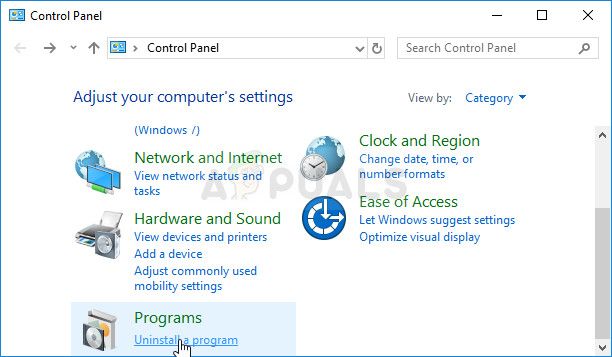
- Если вы используете приложение «Настройки» в Windows 10, нажмите «Приложения», чтобы сразу открыть список всех установленных программ на вашем ПК.
- Найдите распространяемый пакет Microsoft Visual C ++ на панели управления или в настройках и нажмите «Удалить». Вы можете заметить, что есть несколько разных версий. Вам нужно будет записать их и повторить процесс удаления для каждого. Вам может потребоваться подтвердить некоторые диалоговые окна и следовать инструкциям, которые появятся вместе с мастером удаления.
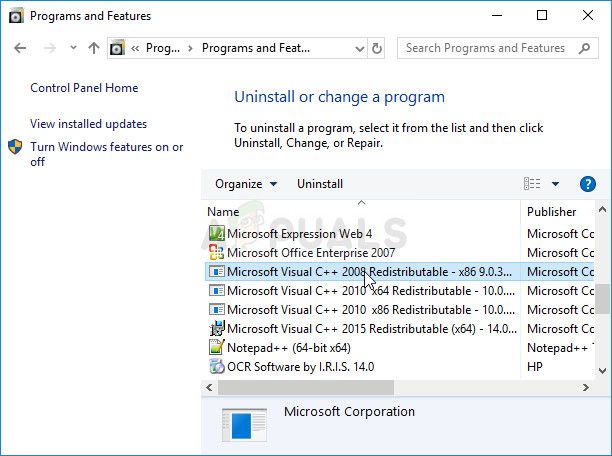
- Нажмите Finish, когда программа удаления завершит процесс, и повторите процесс удаления для всех версий пакета Visual C ++. Теперь вам нужно переустановить их, разместив их здесь. Выберите версию, которую вы хотите загрузить, и выберите загрузку в соответствии с архитектурой вашего процессора (32-разрядная или 64-разрядная).
- Найдите только что загруженный файл в папке Windows, запустите его и следуйте инструкциям на экране, чтобы установить распространяемый пакет Microsoft Visual C ++. Повторите тот же процесс для всех версий, которые вы ранее удалили, и проверьте, появляется ли та же самая ошибка.
Если вы заметили, что проблема по-прежнему не исчезнет даже после применения этих исправлений, вам может потребоваться обновить компьютер до последней версии, если вы все еще этого не сделали. Windows 10 автоматически загрузит и установит обновления для вас, если вы не откажетесь от их установки. Однако более старые версии Windows не будут следовать приведенным ниже инструкциям, чтобы точно знать, полностью ли обновлен ваш компьютер.
- Удерживайте клавишу Windows и нажмите X, чтобы открыть это специальное контекстное меню. Вы также можете щелкнуть правой кнопкой мыши в меню «Пуск». Выберите Windows Powershell (Admin).
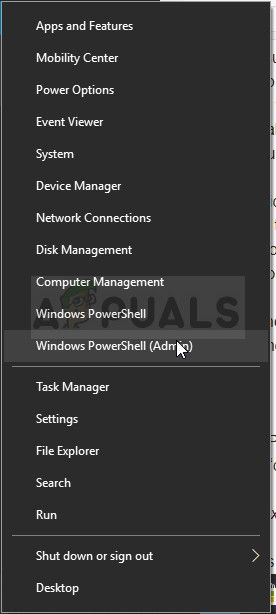
- В консоли Powershell введите cmd и подождите, пока Powershell переключится в среду, похожую на cmd.
- В консоли «cmd» введите следующую команду и обязательно нажмите Enter после этого:
- Дайте этой команде выполнить хотя бы час и проверьте, были ли какие-либо обновления найдены и / или успешно установлены.
Решение 2. Установите последнюю версию .NET Framework
Если у вас старая версия .NET Framework и вы пытаетесь запустить приложение, для которого требуется более новая версия, эта ошибка обязательно появится, и вы не сможете использовать приложение, пока полностью не обновите .NET Framework. Самая новая версия .NET Framework отличается от одной операционной системы к другой, поэтому убедитесь, что вы выбрали подходящую.
Перейдите по этой ссылке и нажмите красную кнопку загрузки, чтобы загрузить последнюю версию Microsoft .NET Framework. После завершения загрузки найдите загруженный файл и запустите его. Обратите внимание, что вам необходимо иметь постоянный доступ к Интернету. Следуйте инструкциям на экране для продолжения установки.
- После установки последней версии самое время проверить ее целостность. На клавиатуре используйте комбинацию клавиш Windows + R, чтобы открыть диалоговое окно «Выполнить».
- Введите в панели управления и нажмите кнопку ОК, чтобы открыть его.
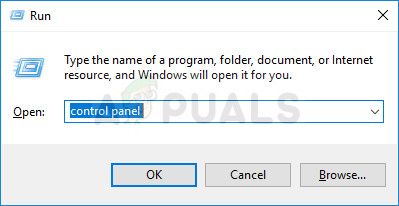
- Выберите параметр «Удалить программу» и нажмите «Включить или отключить функции Windows». Убедитесь, что вы нашли запись .NET Framework 4.6.1 и убедитесь, что она включена.
- Если флажок рядом с .NET Framework 4.6.1 не установлен, включите его, установив флажок. Нажмите кнопку ОК, чтобы закрыть окно компонентов Windows и перезагрузить компьютер.

- Если .Net Framework 4.6.1 уже включена, вы можете восстановить .Net Framework, сняв флажок и перезагрузив компьютер. После перезагрузки компьютера снова включите .Net Framework и снова перезагрузите компьютер.
Решение 3: заменить папку из рабочей системы
Если проблема действительно связана с ошибкой, связанной с определенной папкой на вашем компьютере, вы можете исправить ее, заменив папку из другой системы, где проблема не активна. Обратите внимание, что вам нужно будет найти систему, идентичную той, которая установлена на вашем ПК. Вы также можете попробовать поиск в Google.
- Найдите эту папку в работающей системе и полностью скопируйте ее на съемный USB-накопитель. Убедитесь, что вы приняли к сведению название версии, обозначенное символом x в расположении папки ниже:
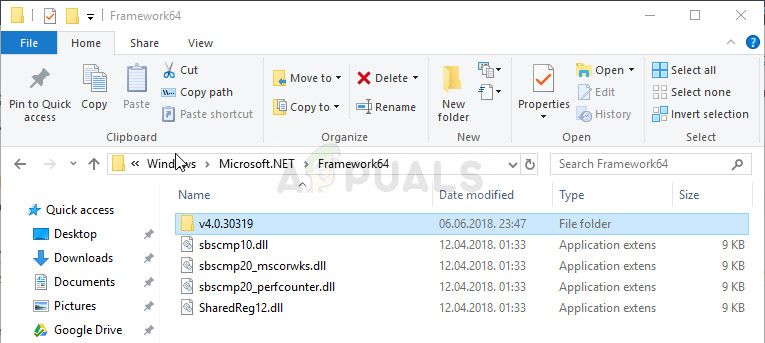
- Запустите компьютер и убедитесь, что вы заменили папку в вашей системе. Тем не менее, вам нужно будет вступить во владение им, чтобы продолжить этот процесс.
- Щелкните файл правой кнопкой мыши, выберите «Свойства» и перейдите на вкладку «Безопасность». Нажмите кнопку Дополнительно. Откроется окно «Дополнительные параметры безопасности». Здесь вам нужно сменить владельца ключа.
- Нажмите на ссылку «Изменить» рядом с меткой «Владелец:». Откроется окно «Выбрать пользователя или группу».
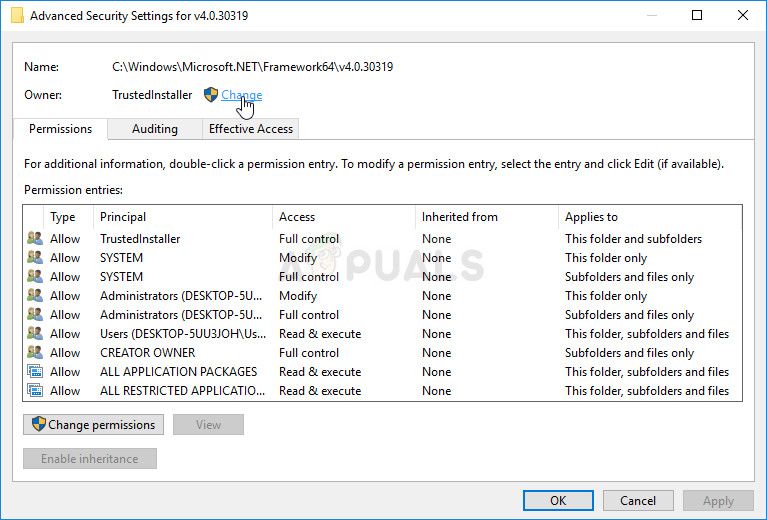
- Выберите учетную запись пользователя с помощью кнопки «Дополнительно» или просто введите свою учетную запись в поле с надписью «Введите имя объекта для выбора» и нажмите «ОК». Добавьте учетную запись администратора.
- При желании, чтобы изменить владельца всех подпапок и файлов внутри папки, установите флажок «Заменить владельца на подконтейнерах и объектах» в окне «Дополнительные параметры безопасности». Нажмите кнопку ОК, чтобы изменить владельца.
- Замените папку и проверьте, появляется ли ошибка по-прежнему.
Решение 4. Удалите определенный раздел реестра.
Этот раздел реестра напрямую связан с ядром проблемы, и если он будет поврежден, ошибка будет обнаруживаться чаще, чем предполагалось. Проблема может быть легко решена простым удалением этого ключа.
Прежде чем приступить к этому решению, рекомендуется закрыть все работающие программы, и рекомендуется создать резервную копию реестра, на случай, если что-то пойдет не так, когда вы удаляете ключ. Сделайте резервную копию вашего реестра, следуя инструкциям в нашей статье.
- Откройте редактор реестра, набрав «regedit» в строке поиска или в диалоговом окне «Выполнить». Перейдите к следующему ключу в редакторе реестра:
HKEY_LOCAL_MACHINE >> Программное обеспечение >> Microsoft >> MMC >> SnapIns >> Fx >>
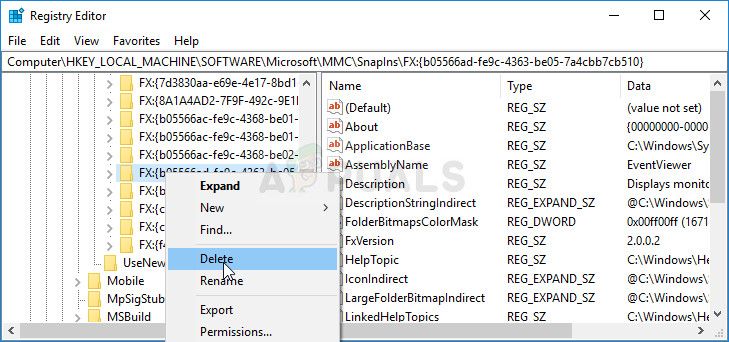
- Удалите этот ключ, щелкнув по нему правой кнопкой мыши и в правой части экрана, где находится его дерево путей, и подтвердите диалоговое окно с предупреждением. Проверьте, появляется ли проблема по-прежнему при перезагрузке компьютера.
Простое переименование файла в System32 может позаботиться о проблеме для вас, но учтите, что этот метод работает не всегда, и вы должны считать себя чрезвычайно счастливым, если этот метод работает для вас. С другой стороны, метод прост в использовании, и его можно легко отменить, если что-то пойдет не так.
- Перейдите к следующему местоположению в проводнике, к которому можно получить доступ с панели инструментов в нижней части экрана. C >> Windows >> System32

